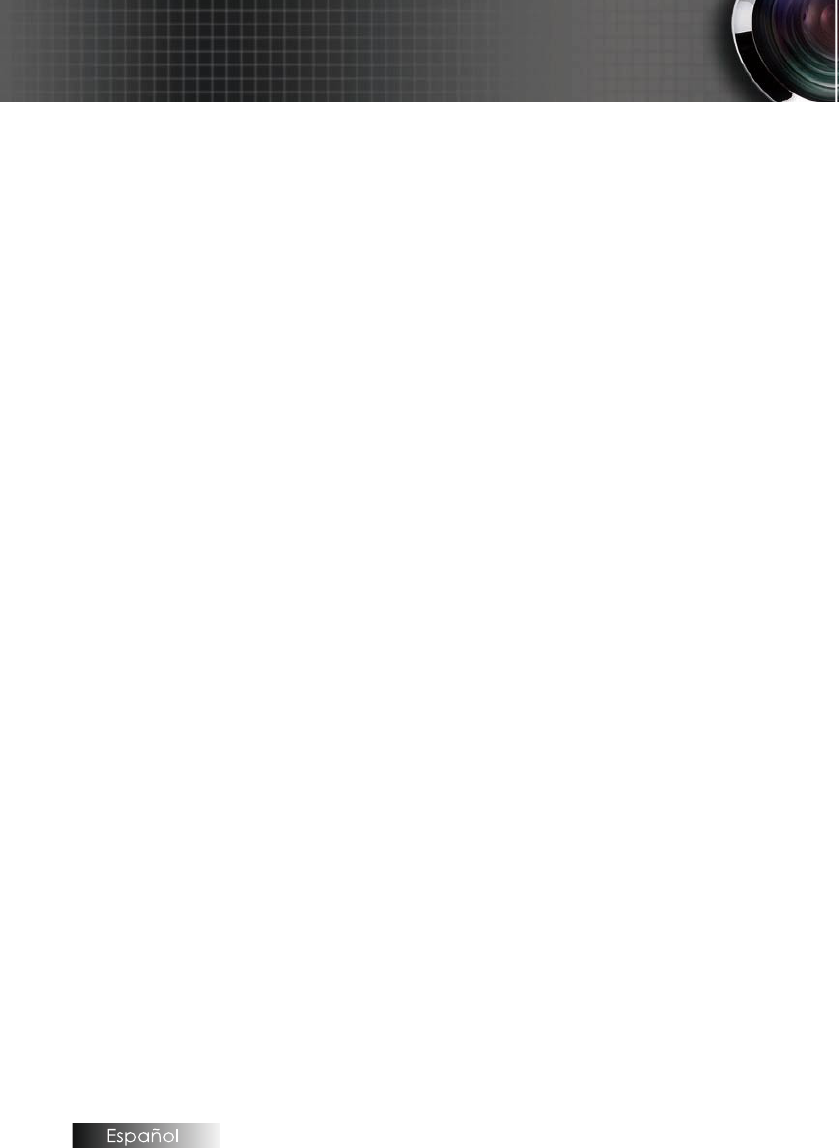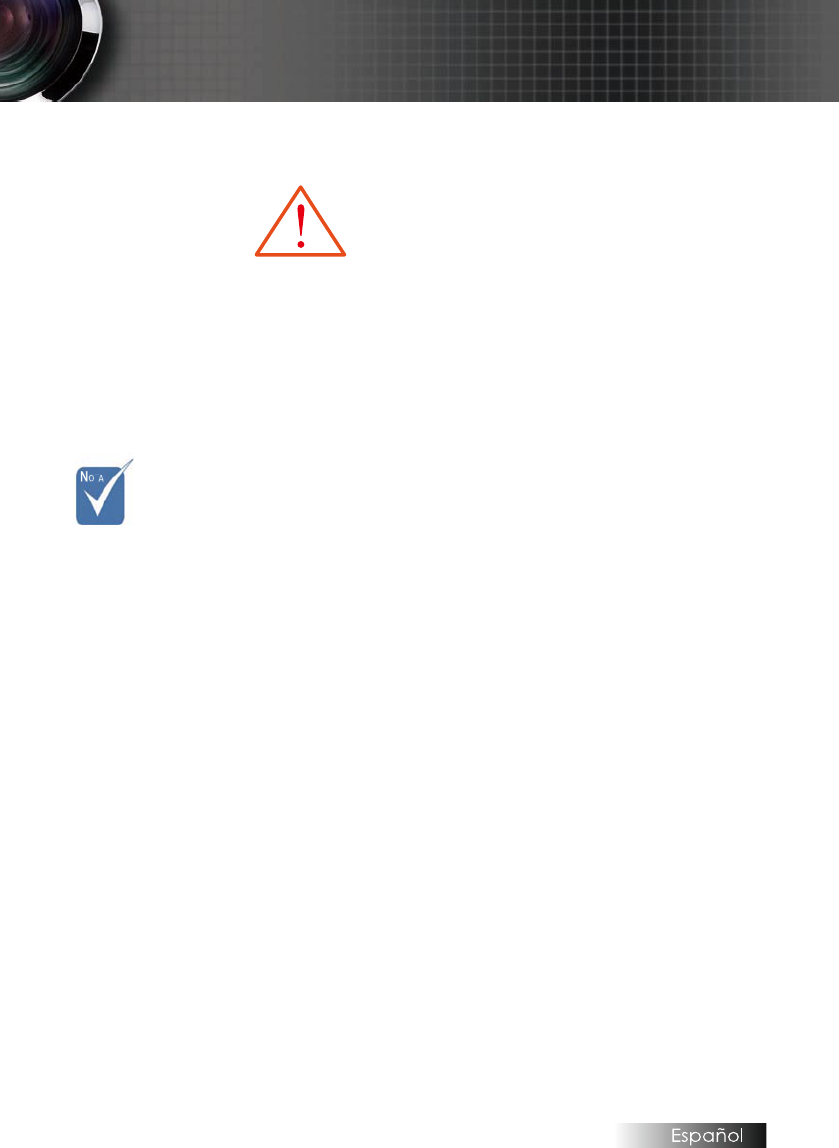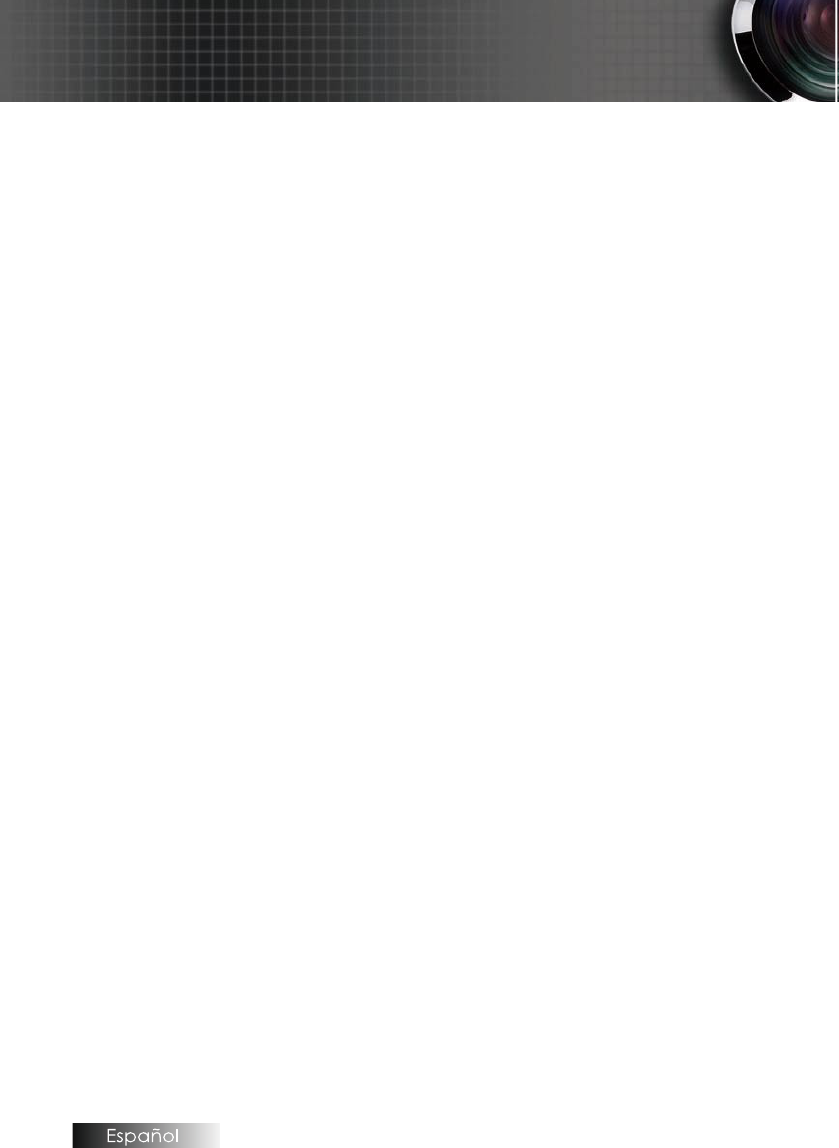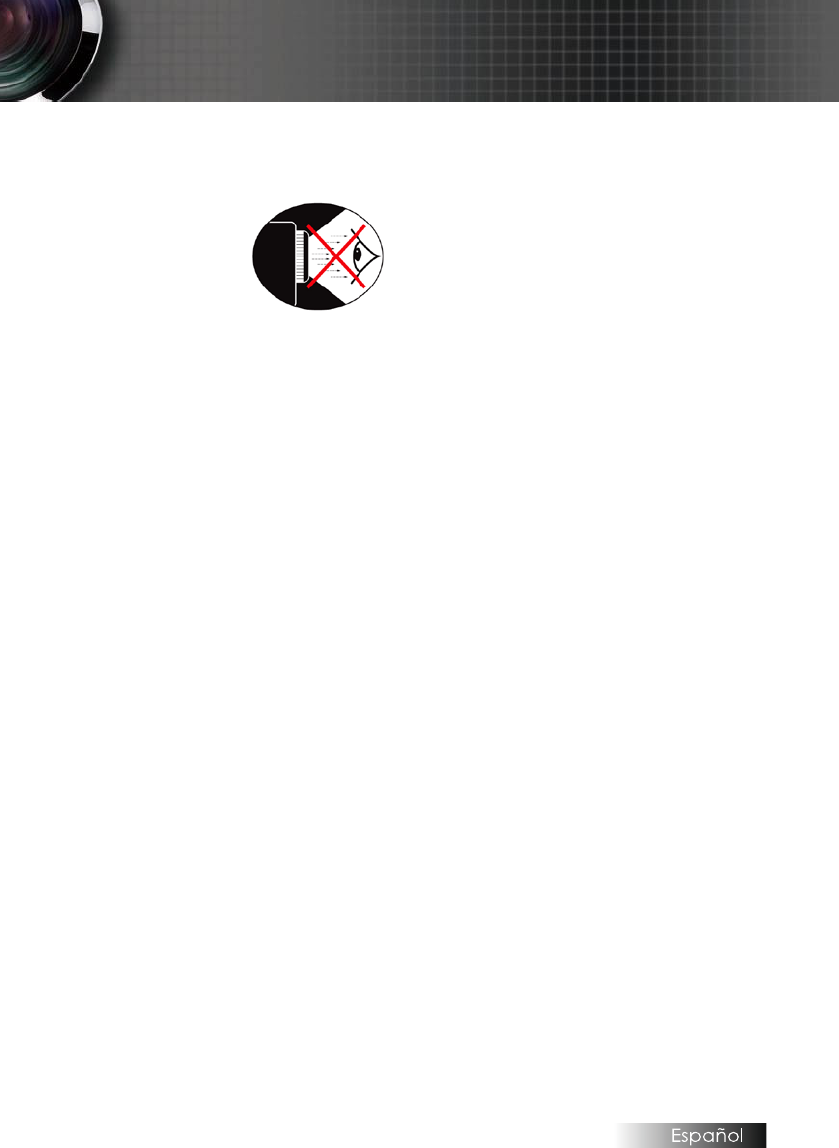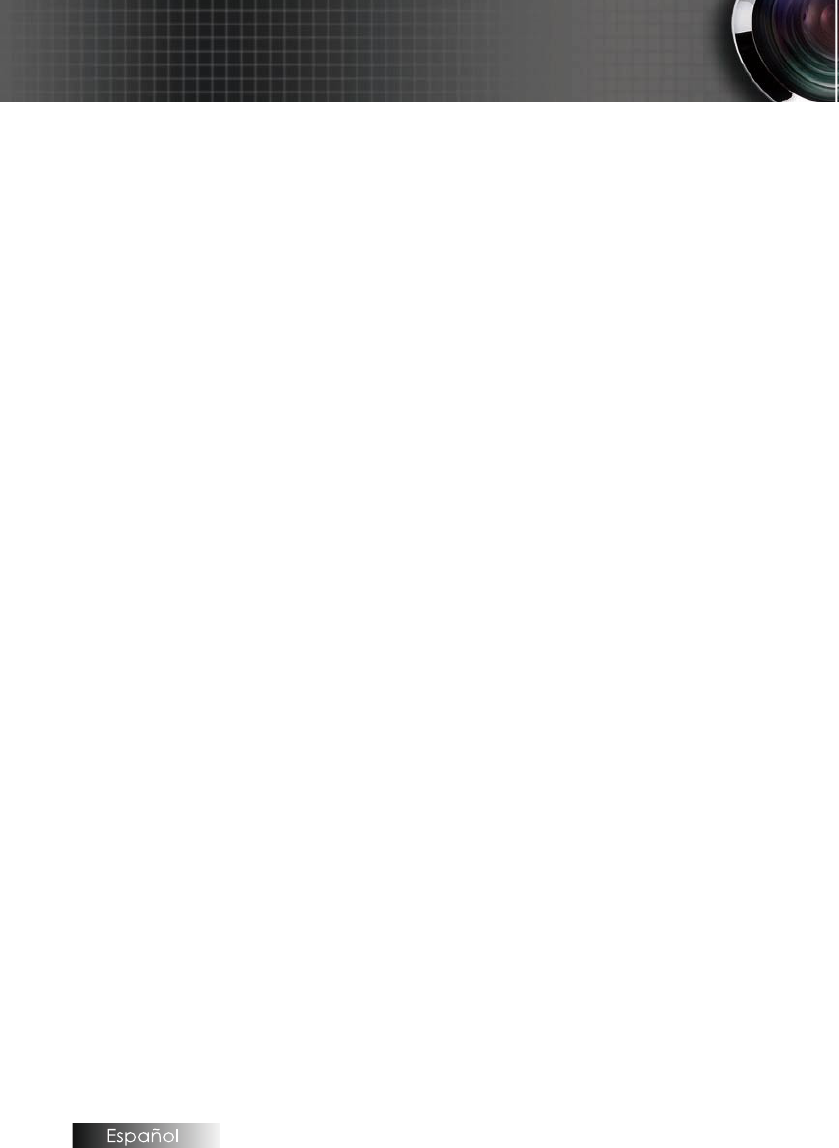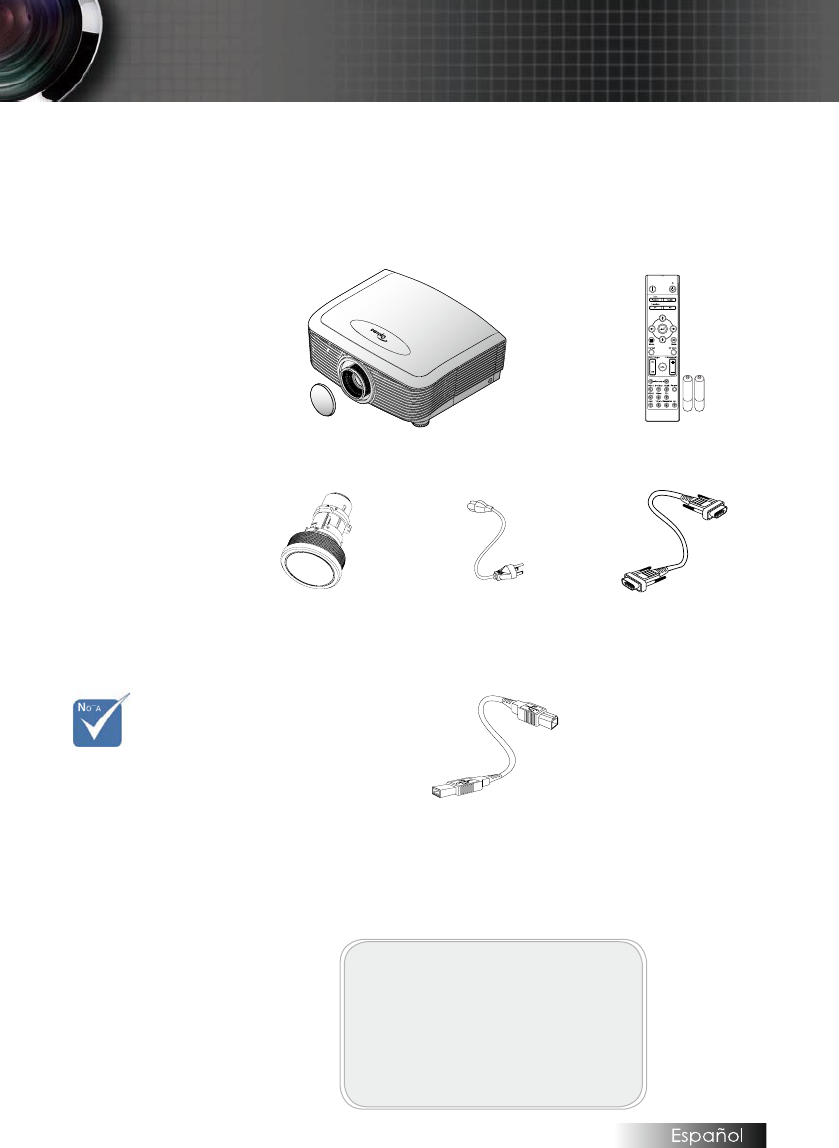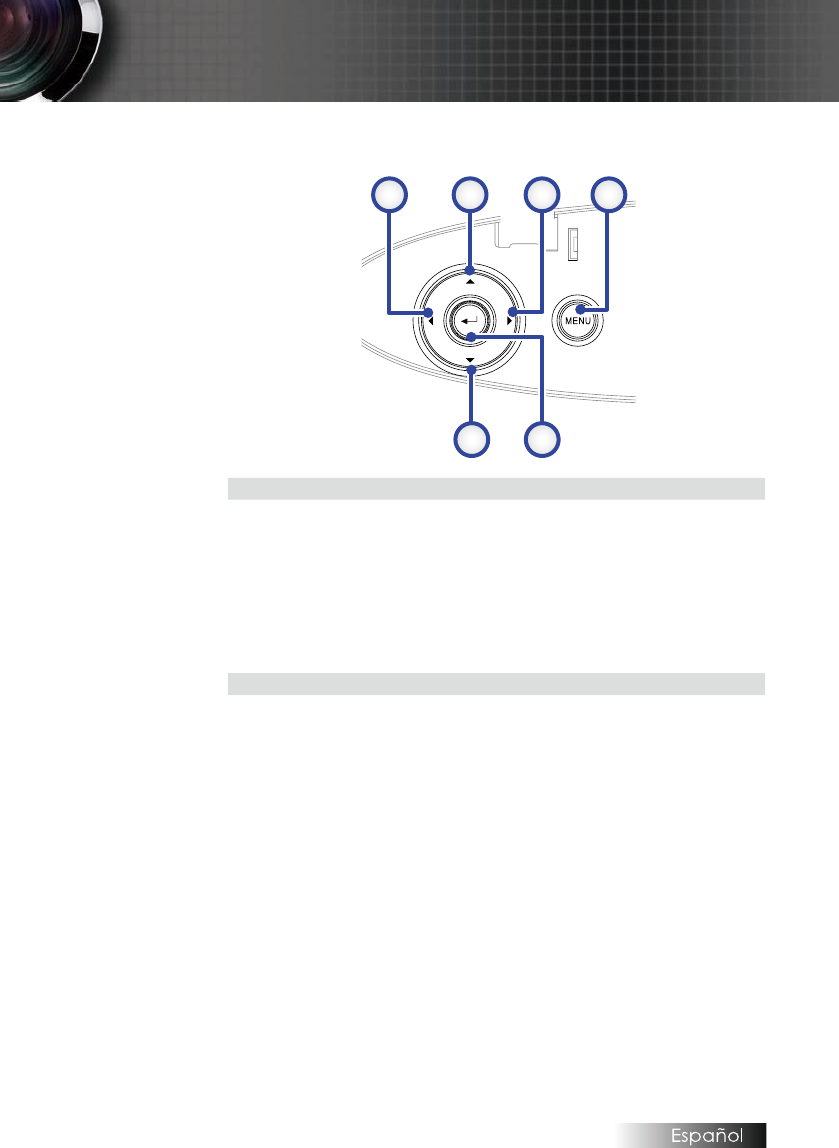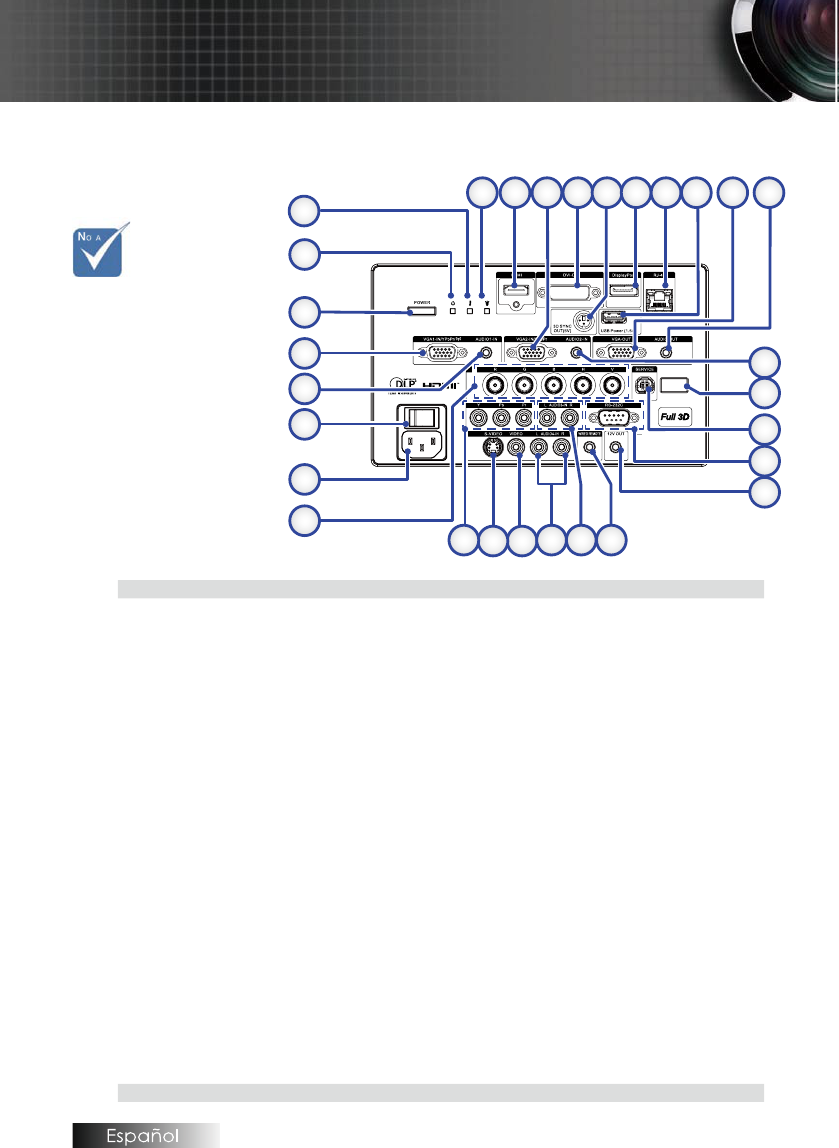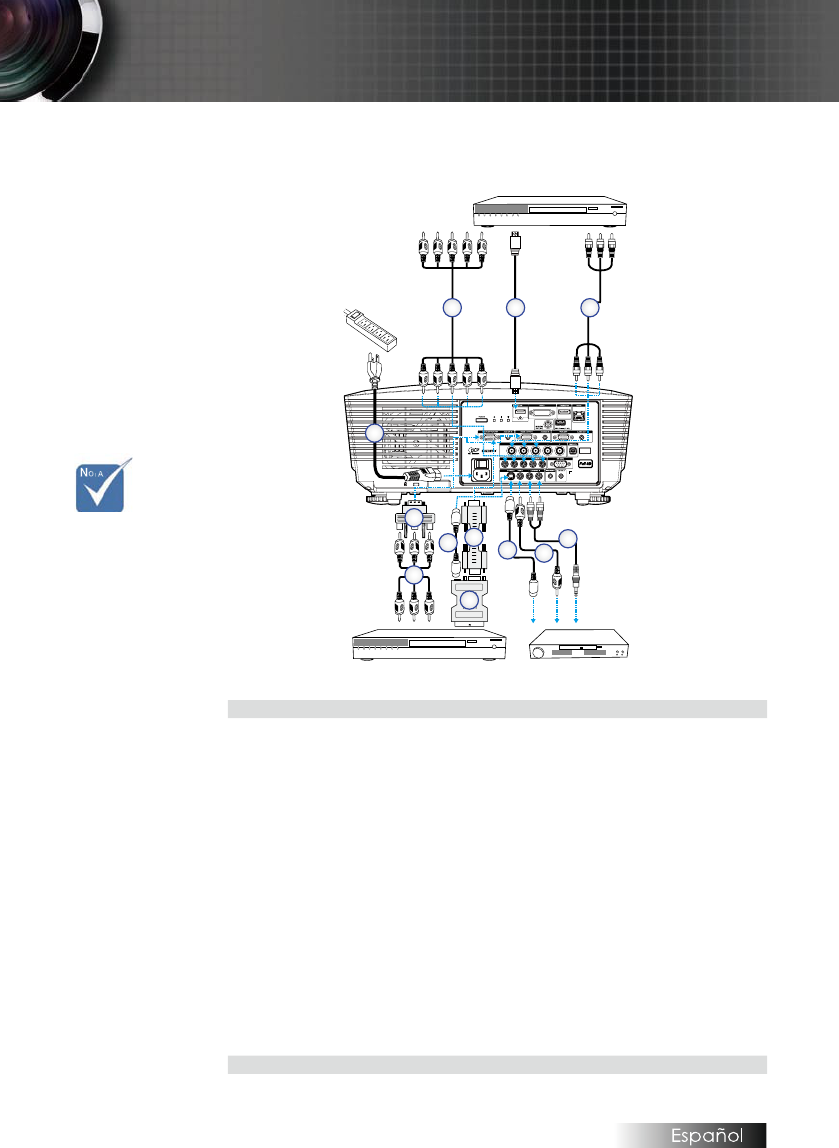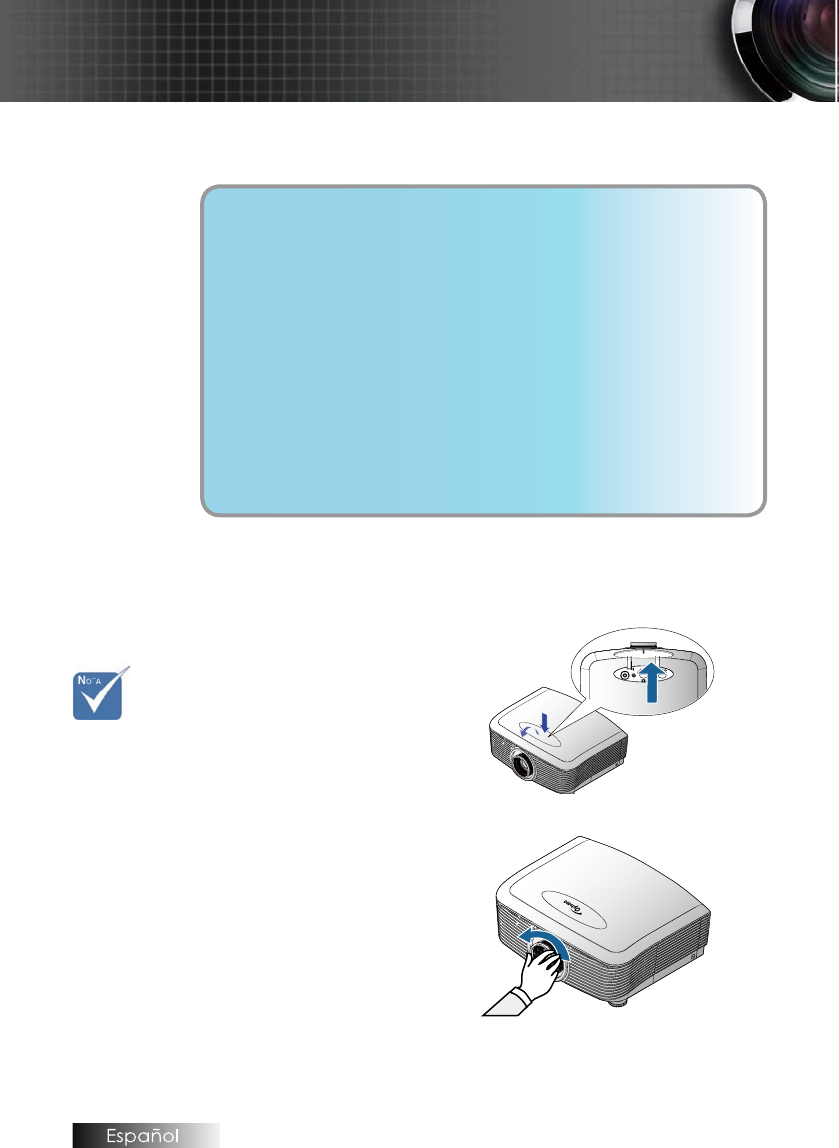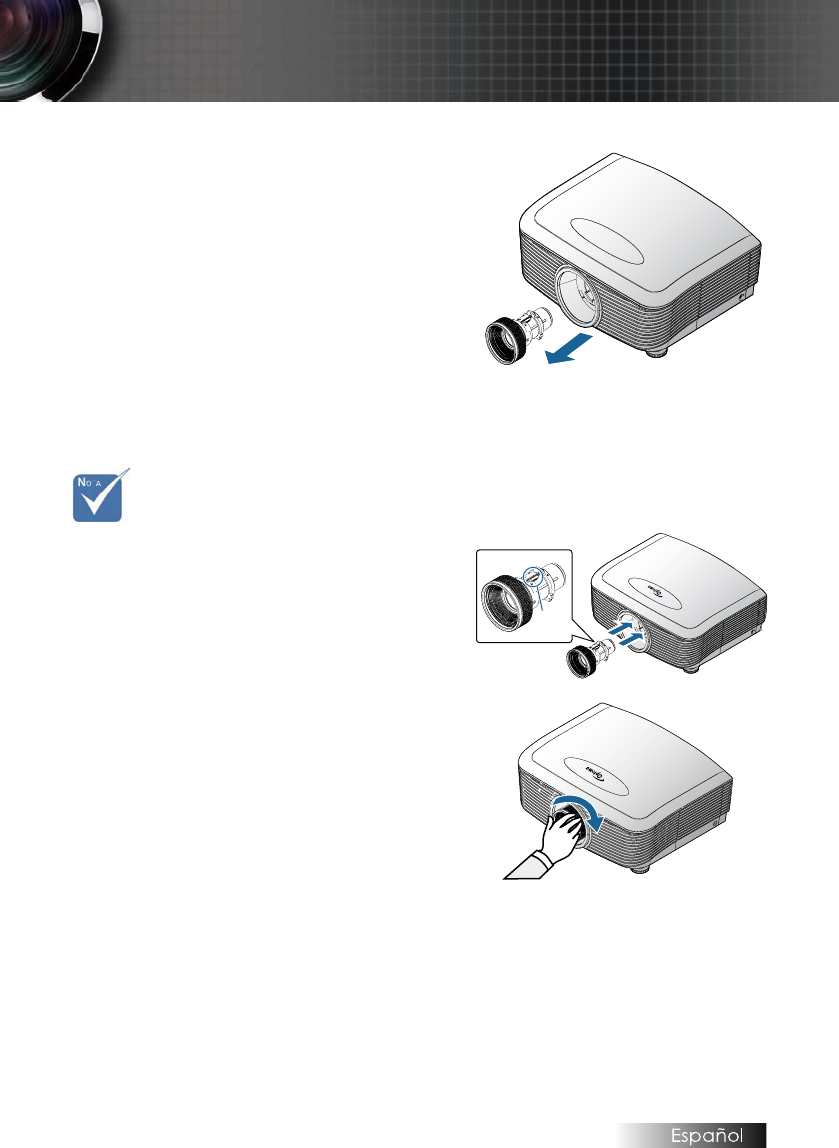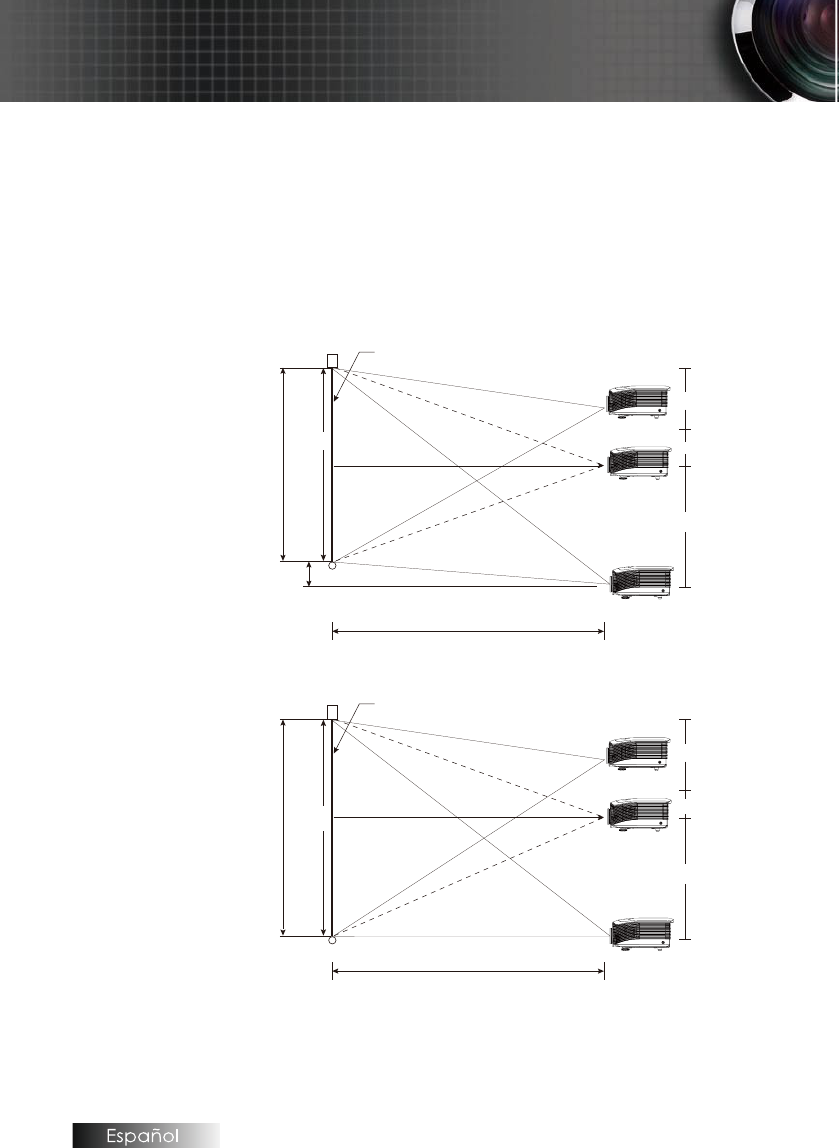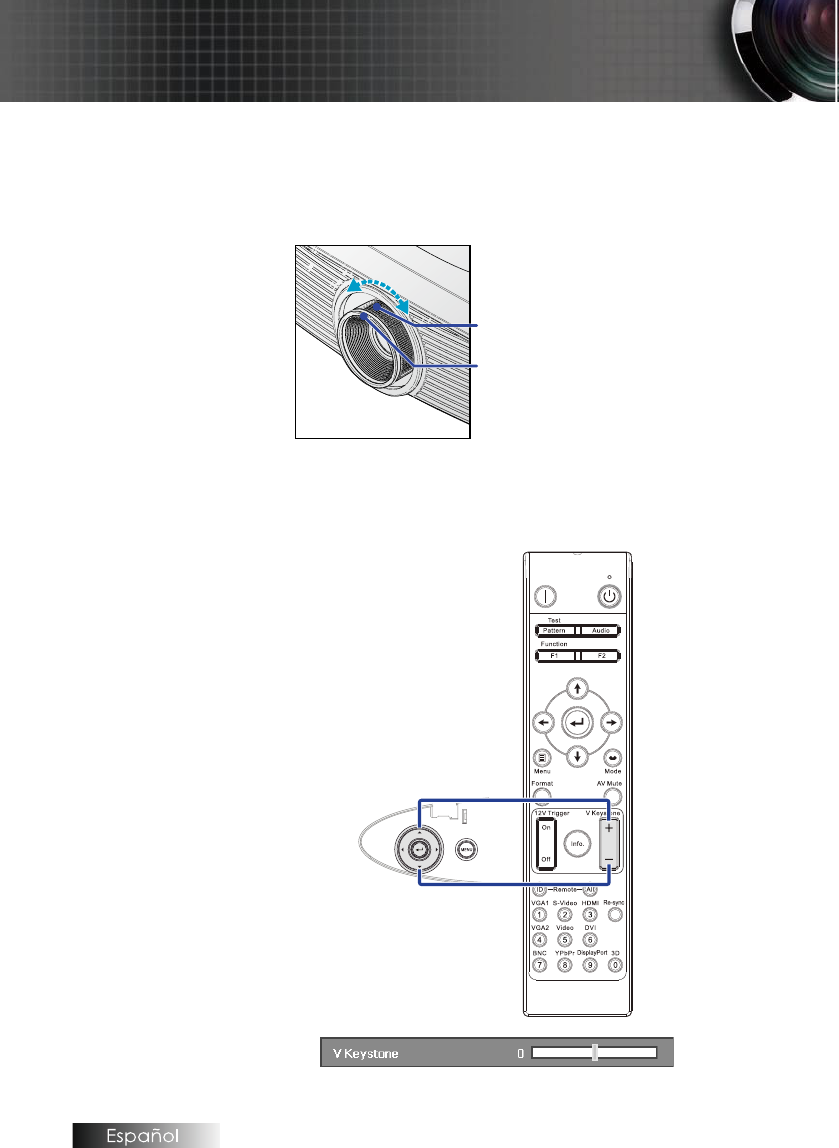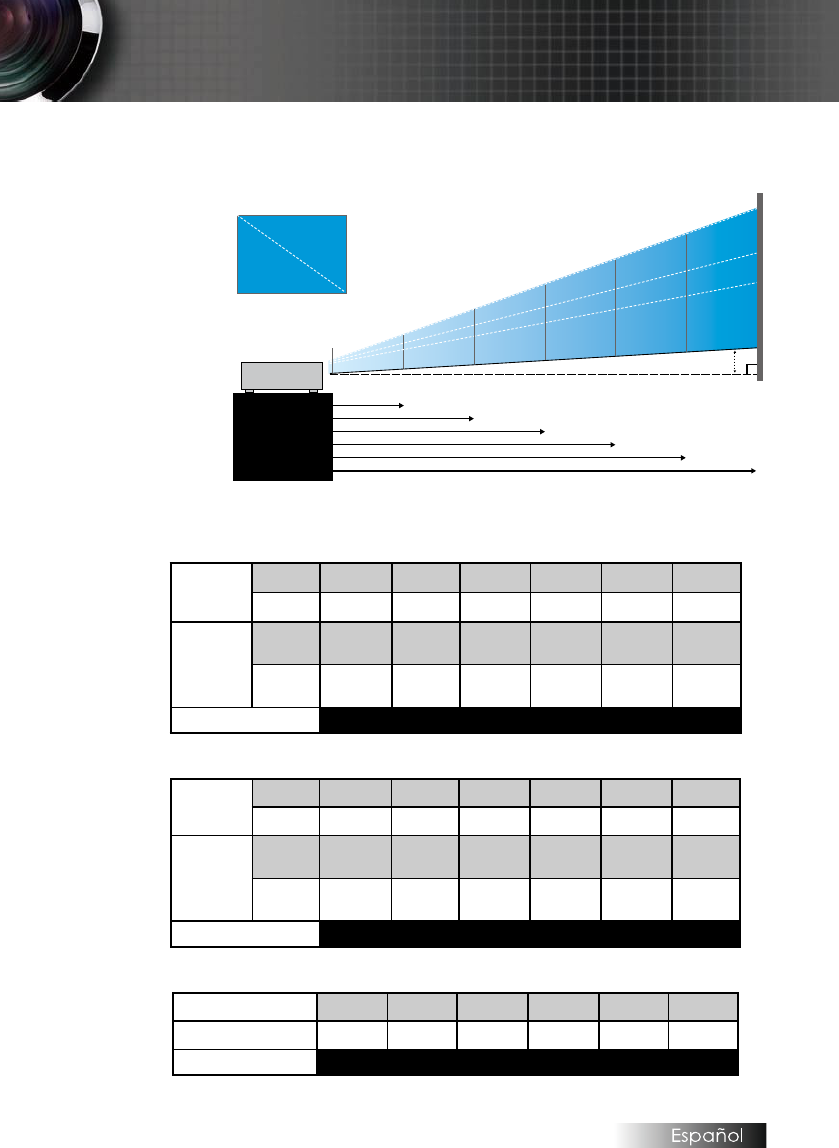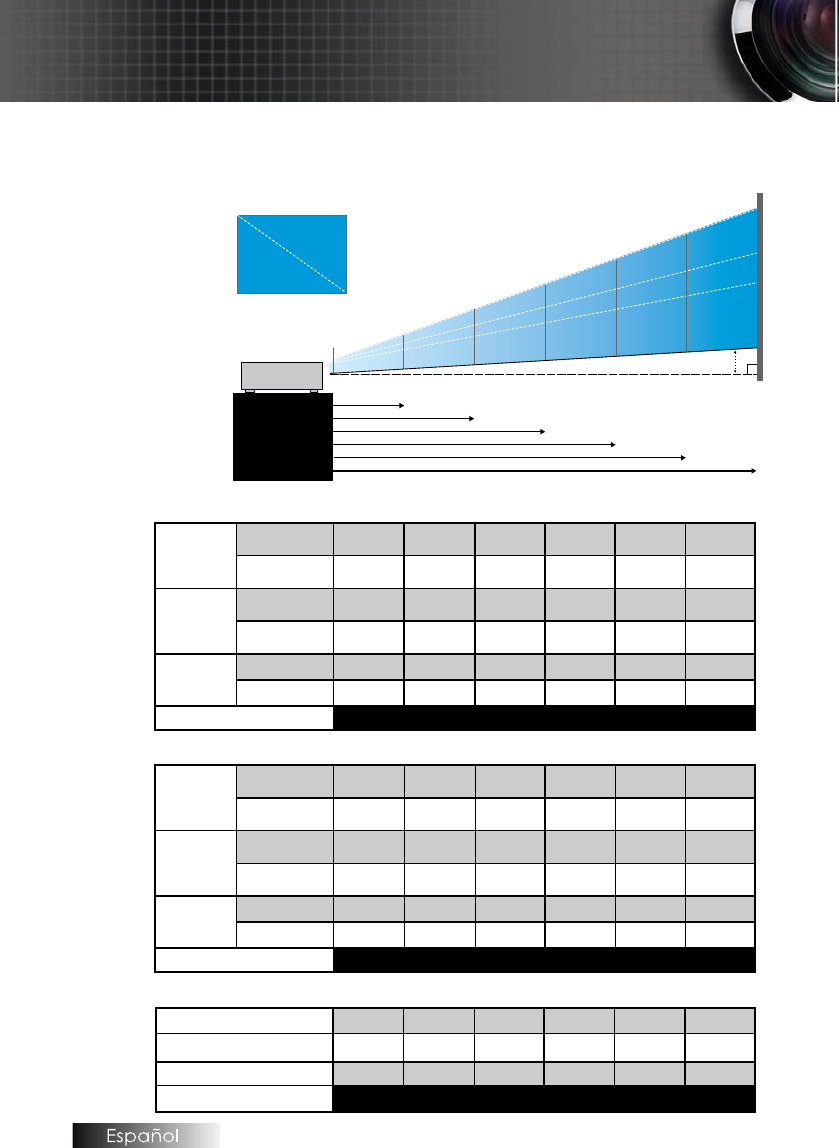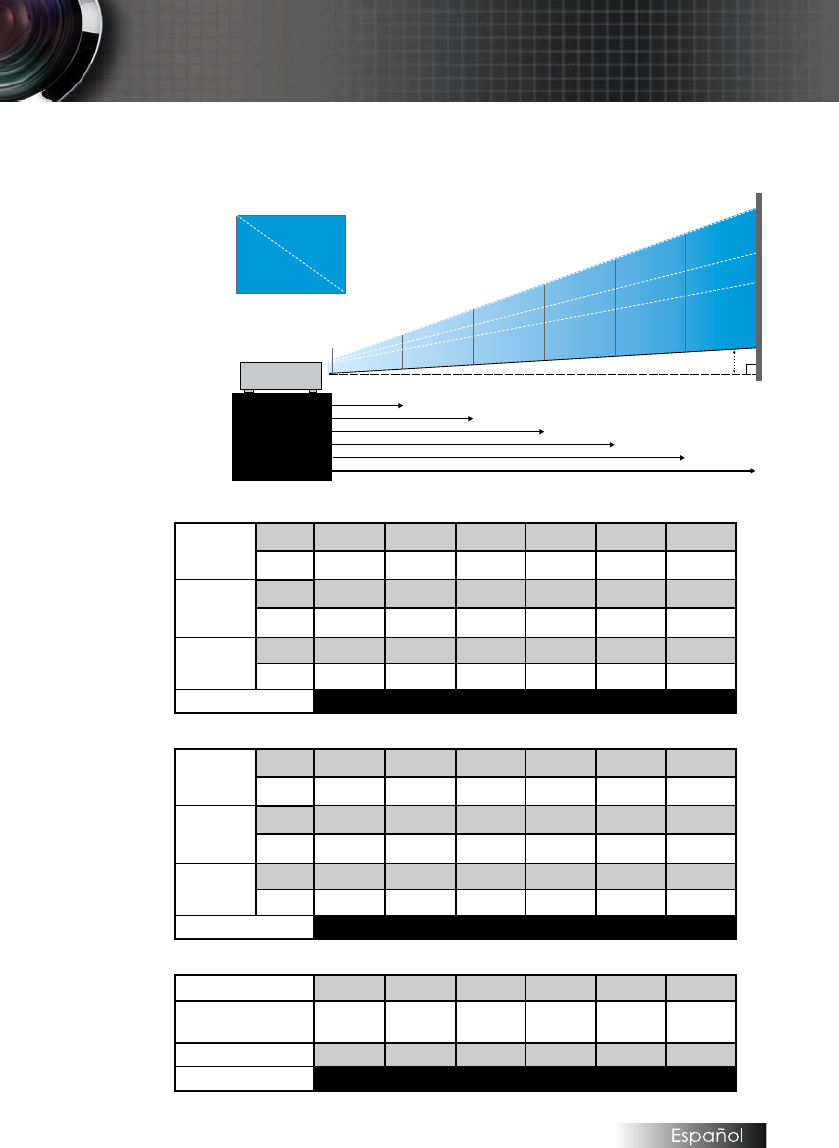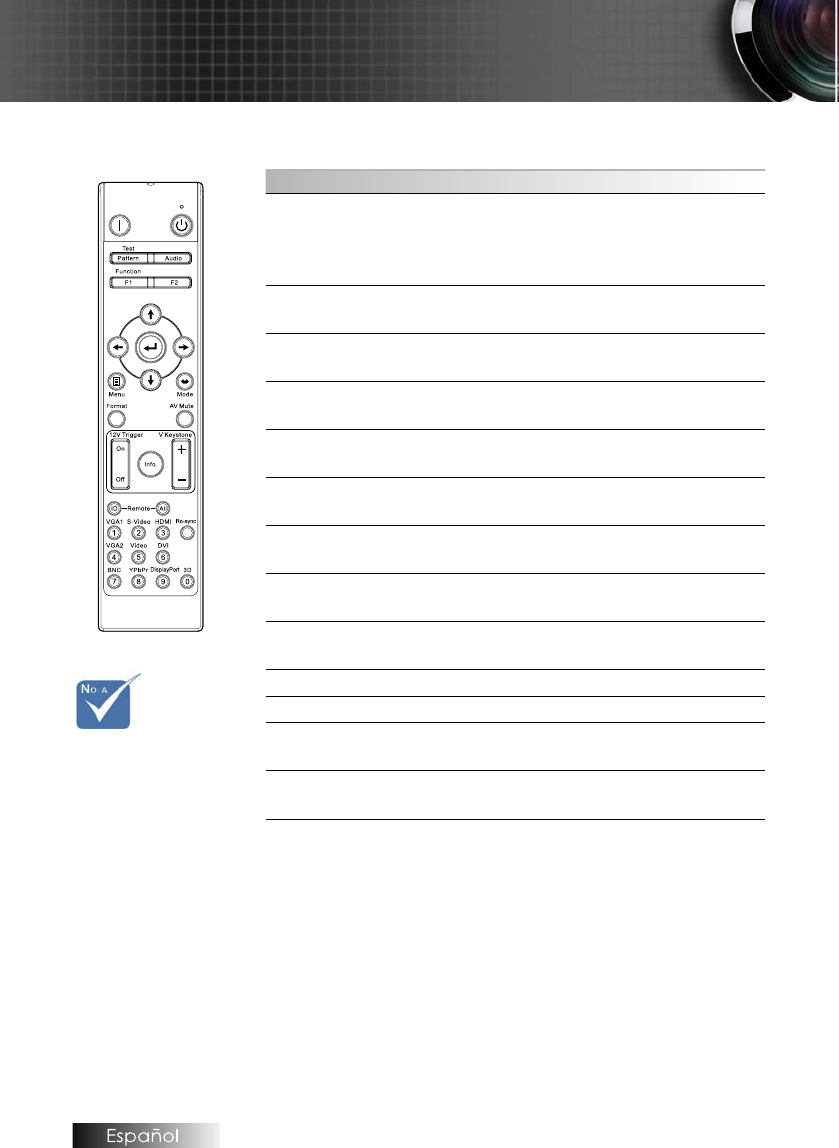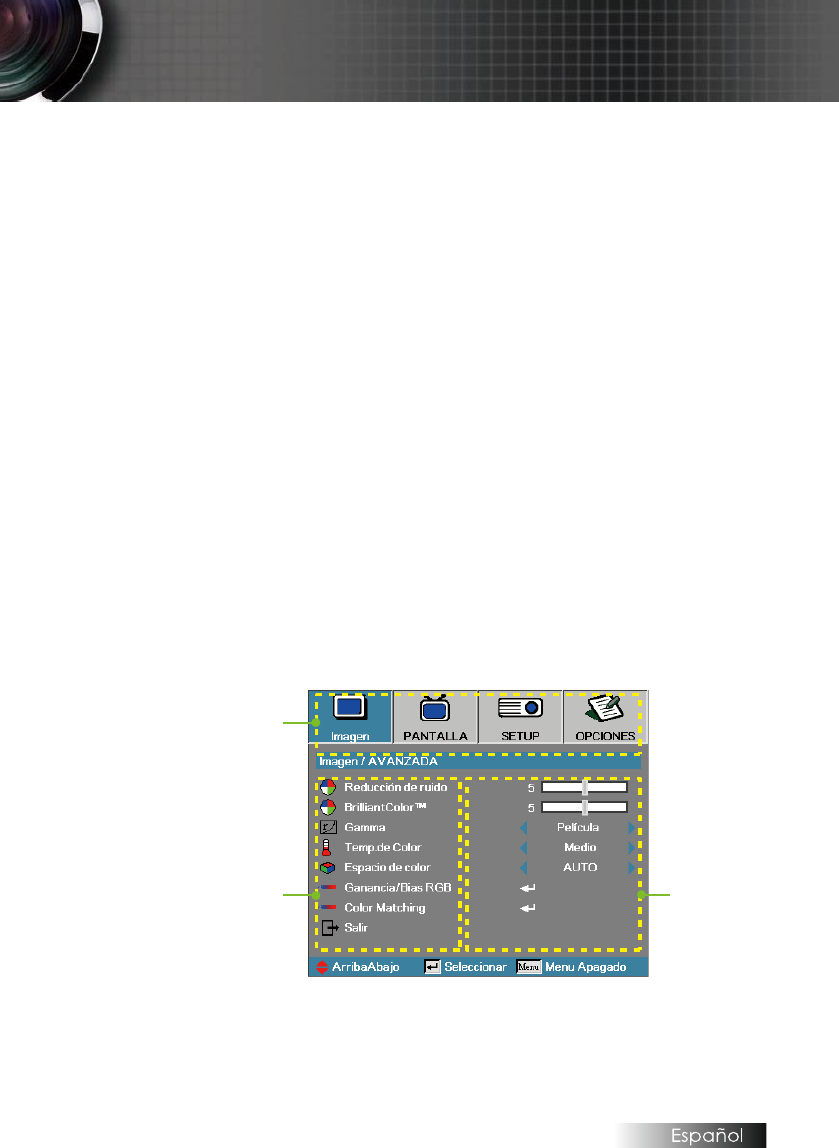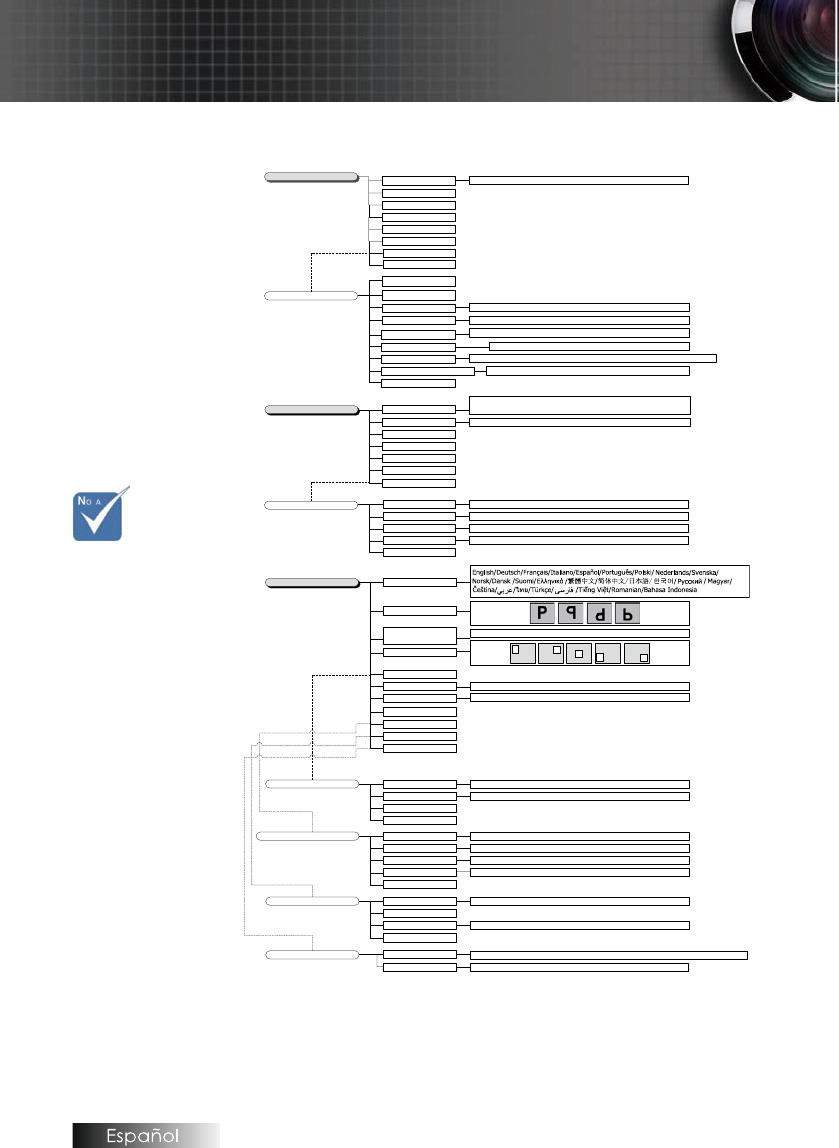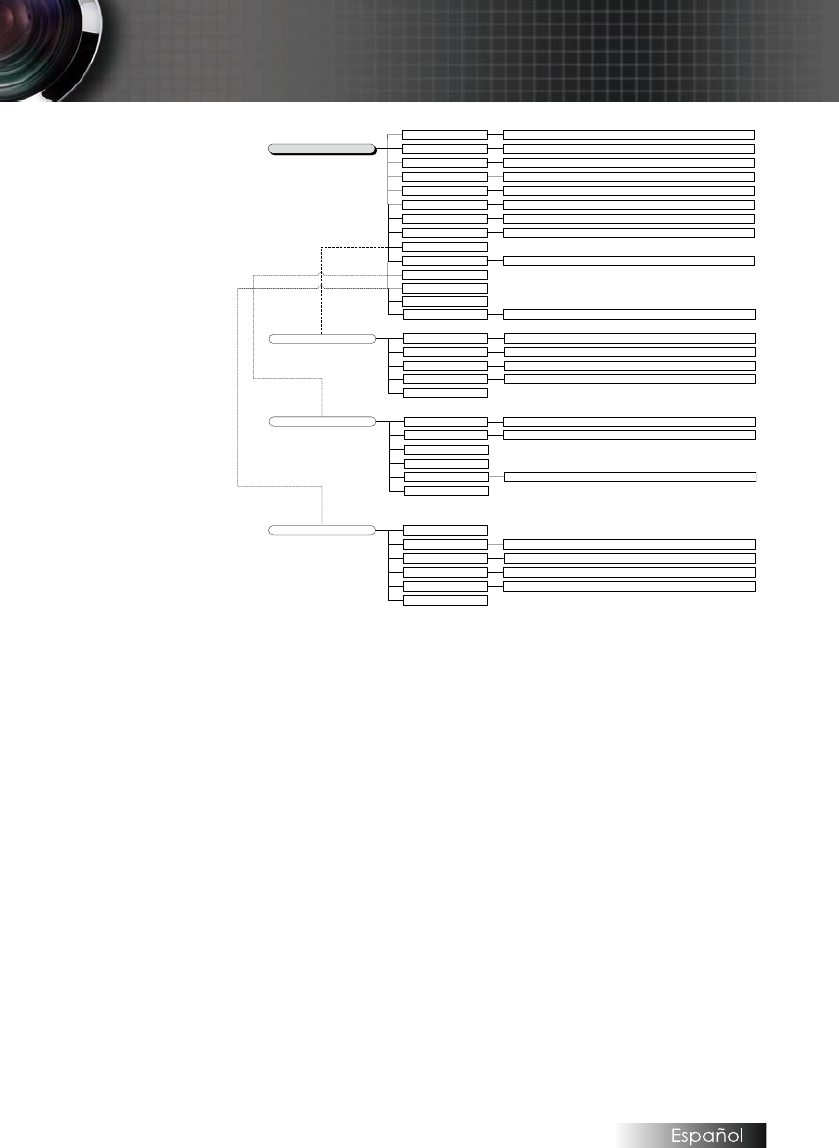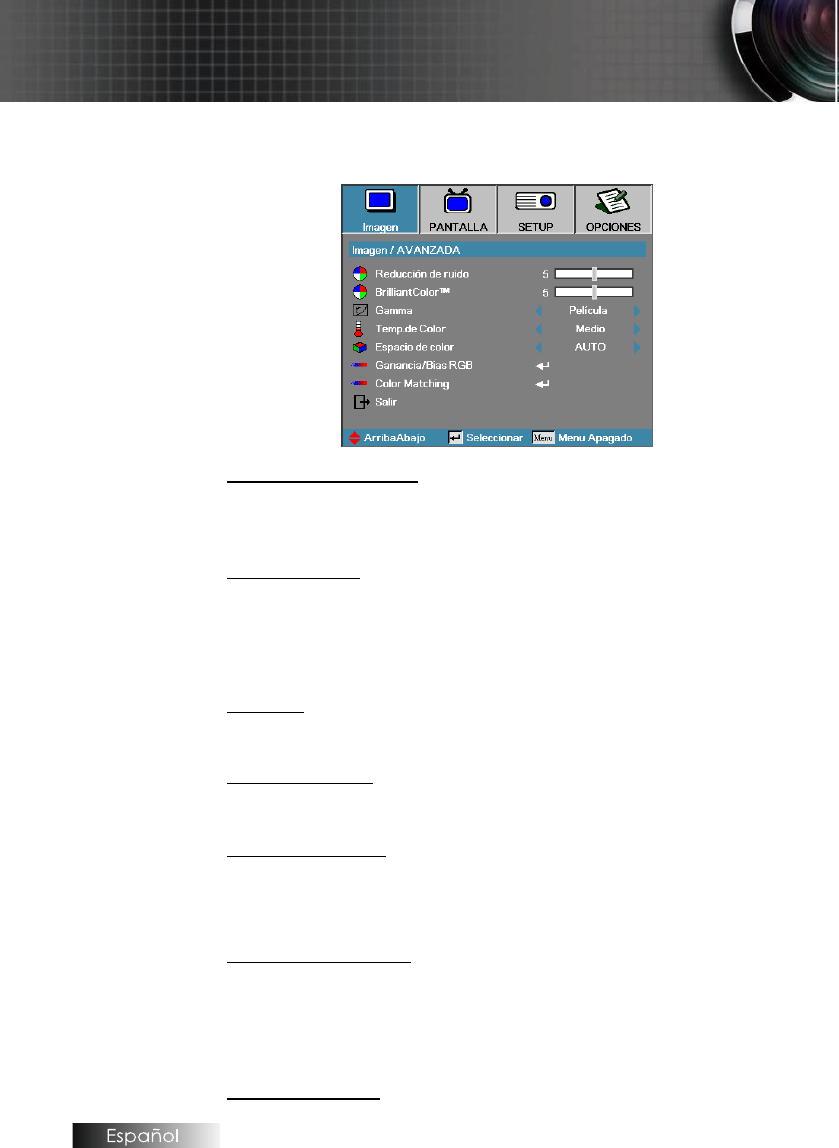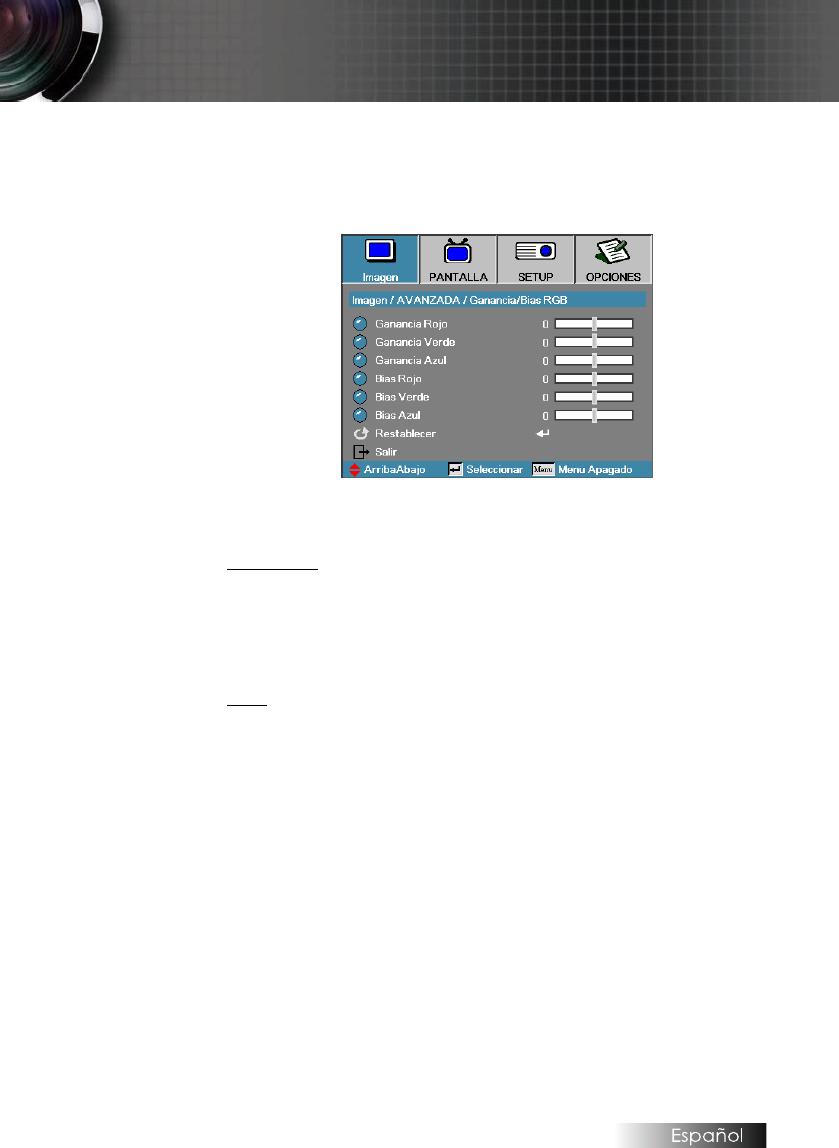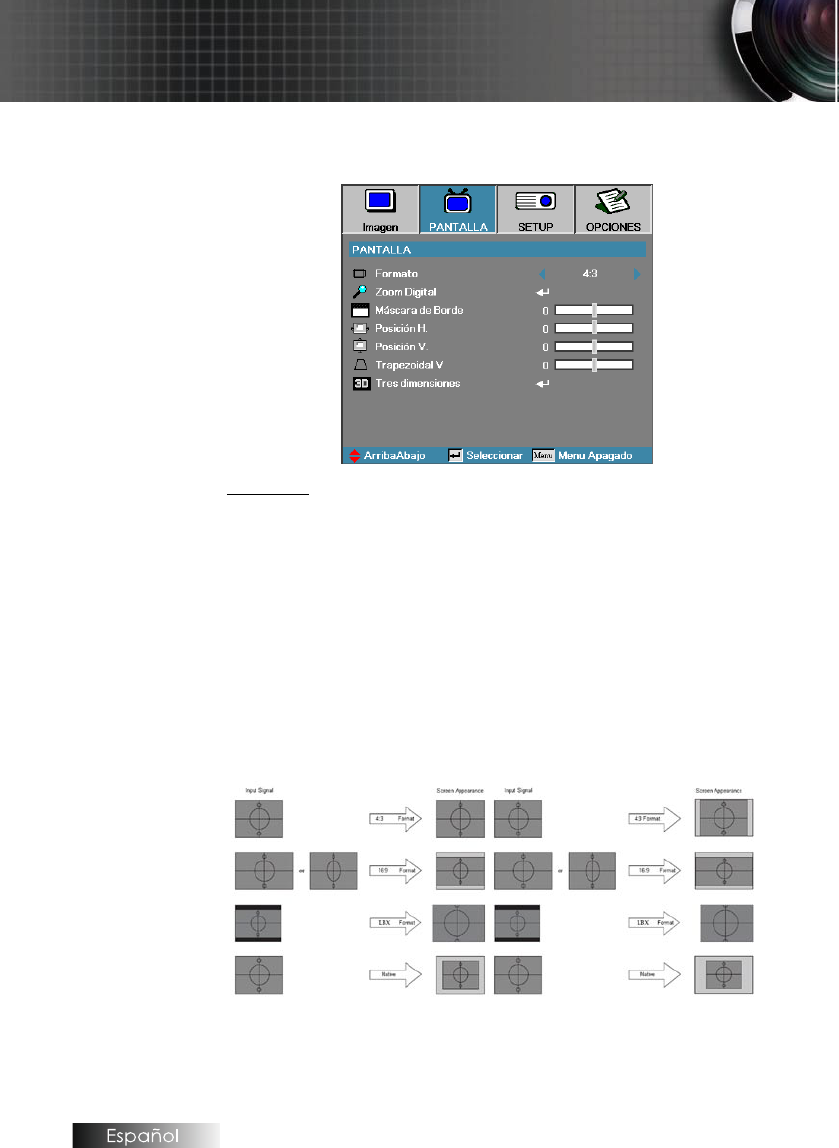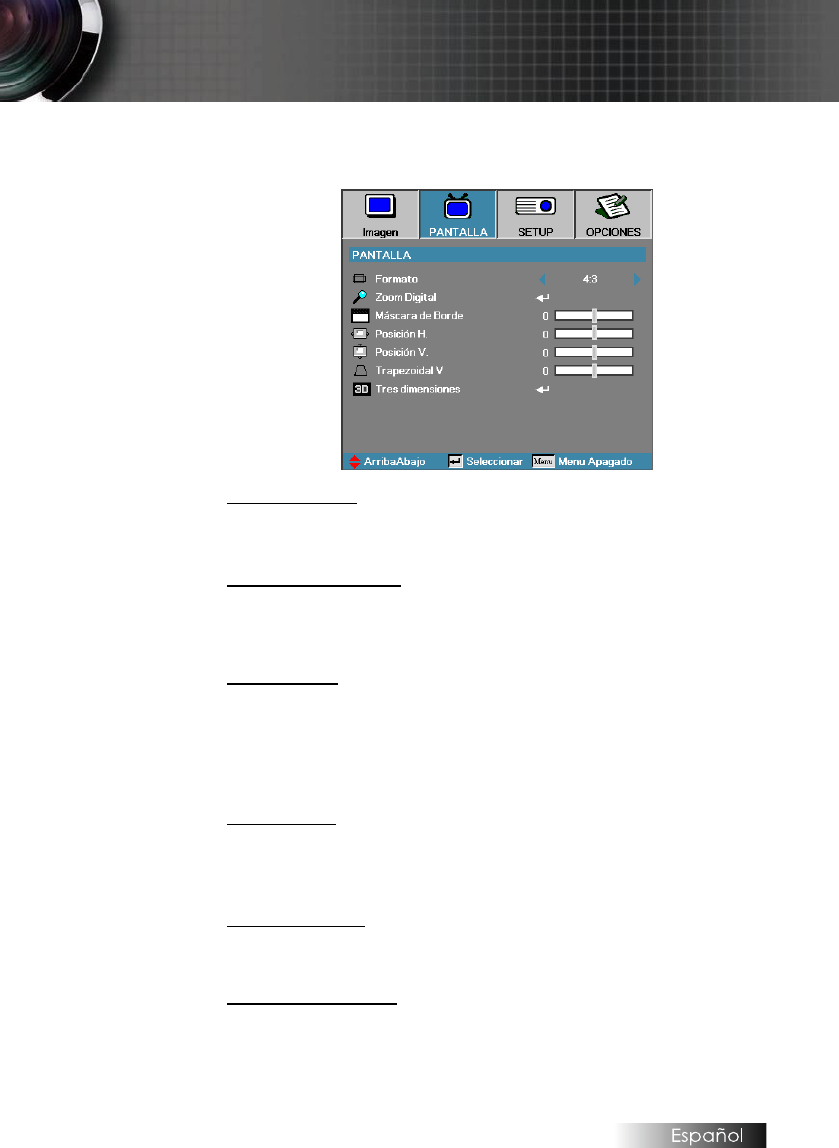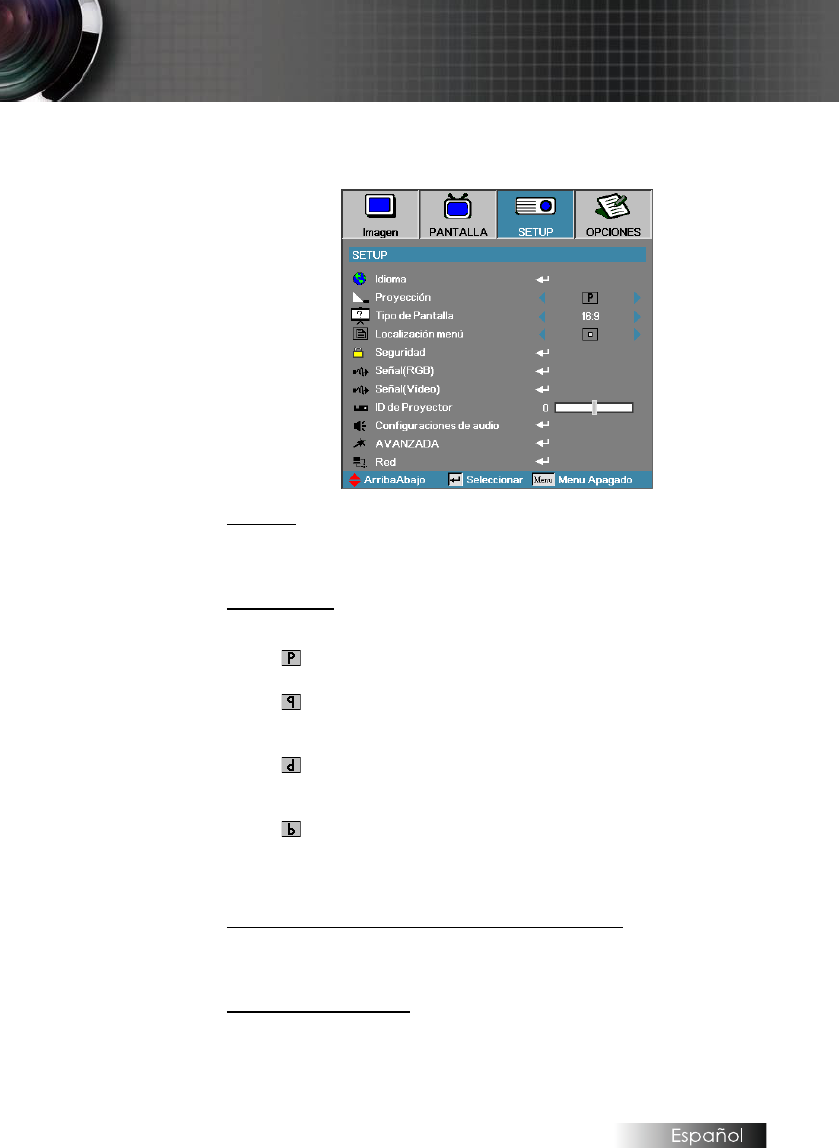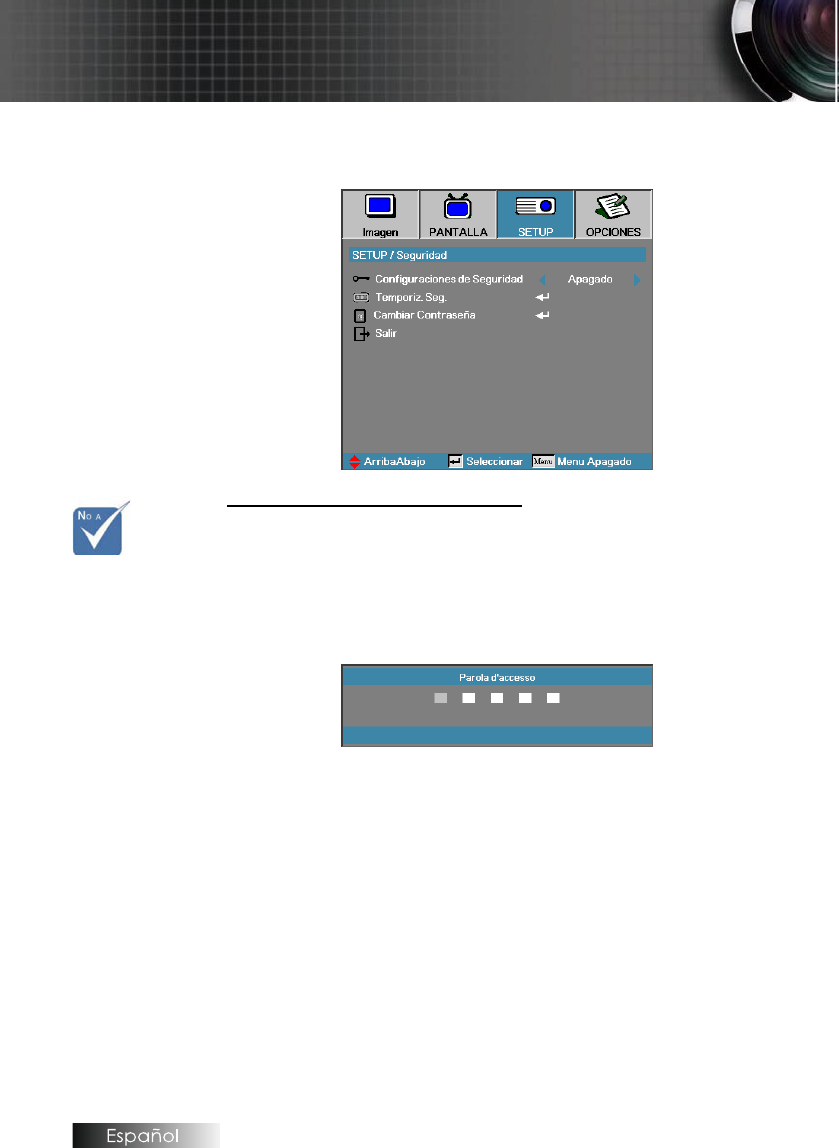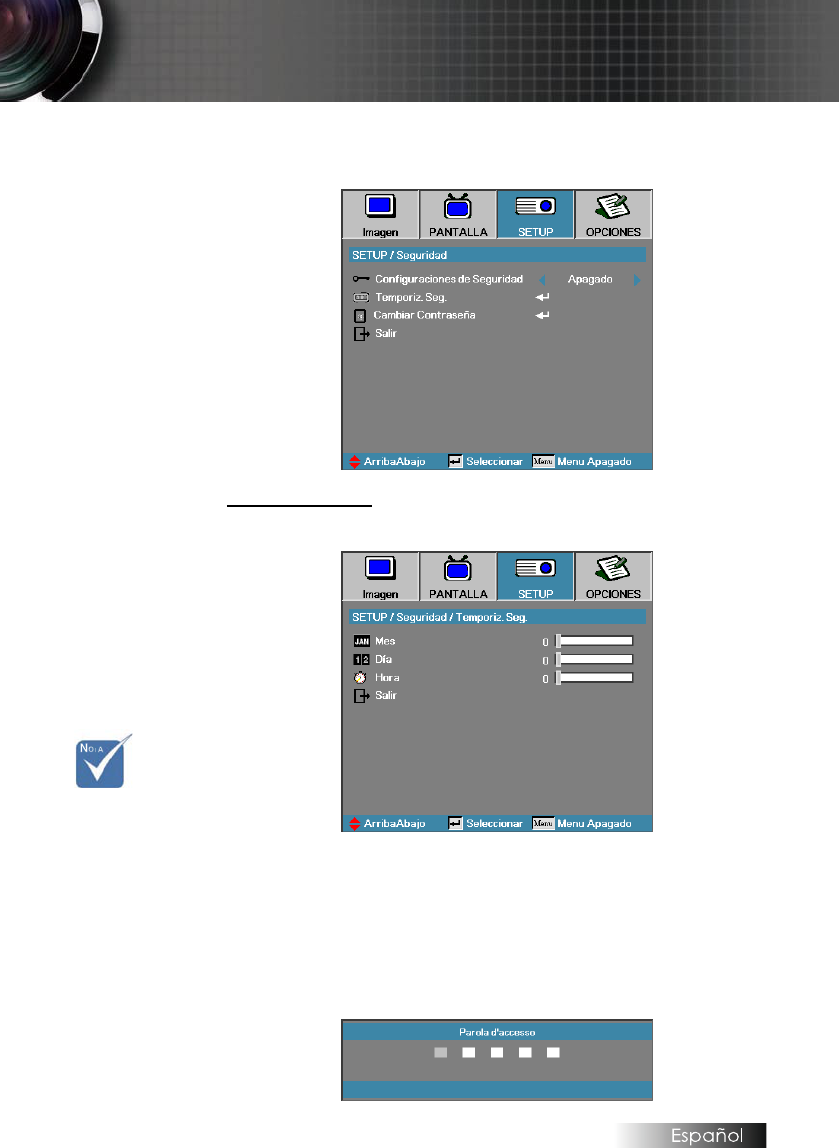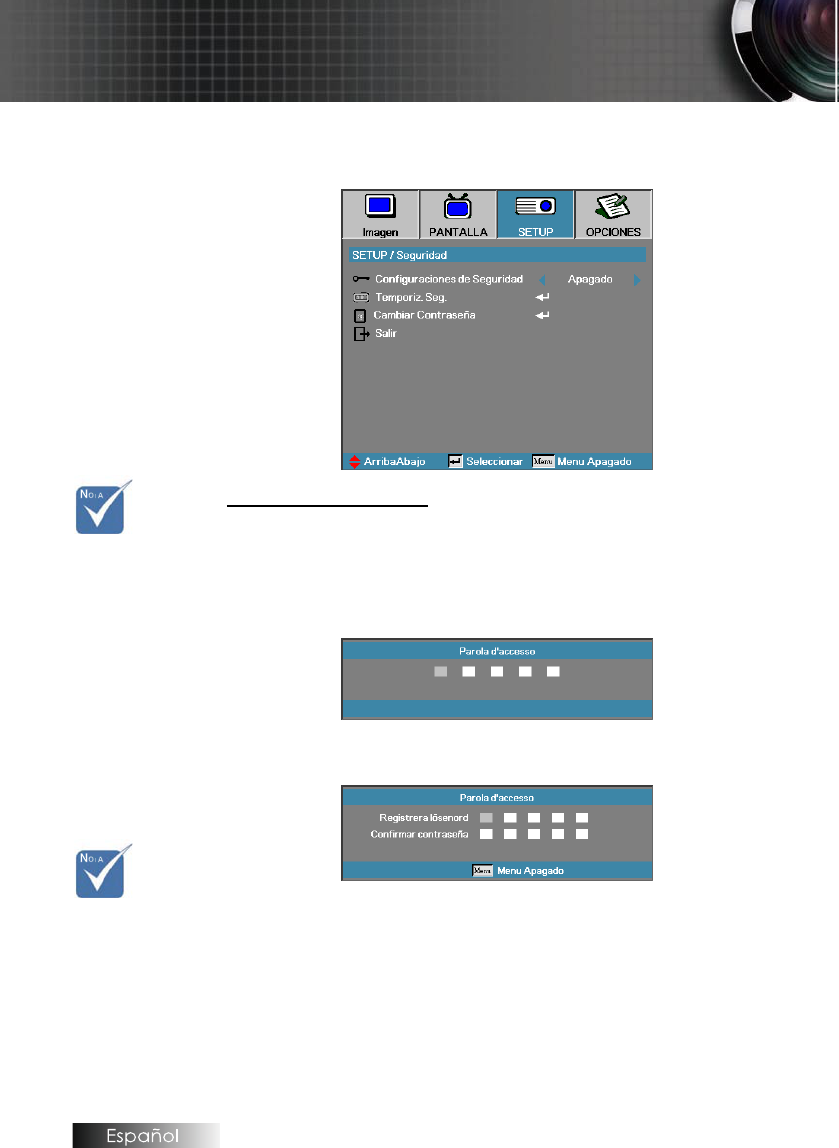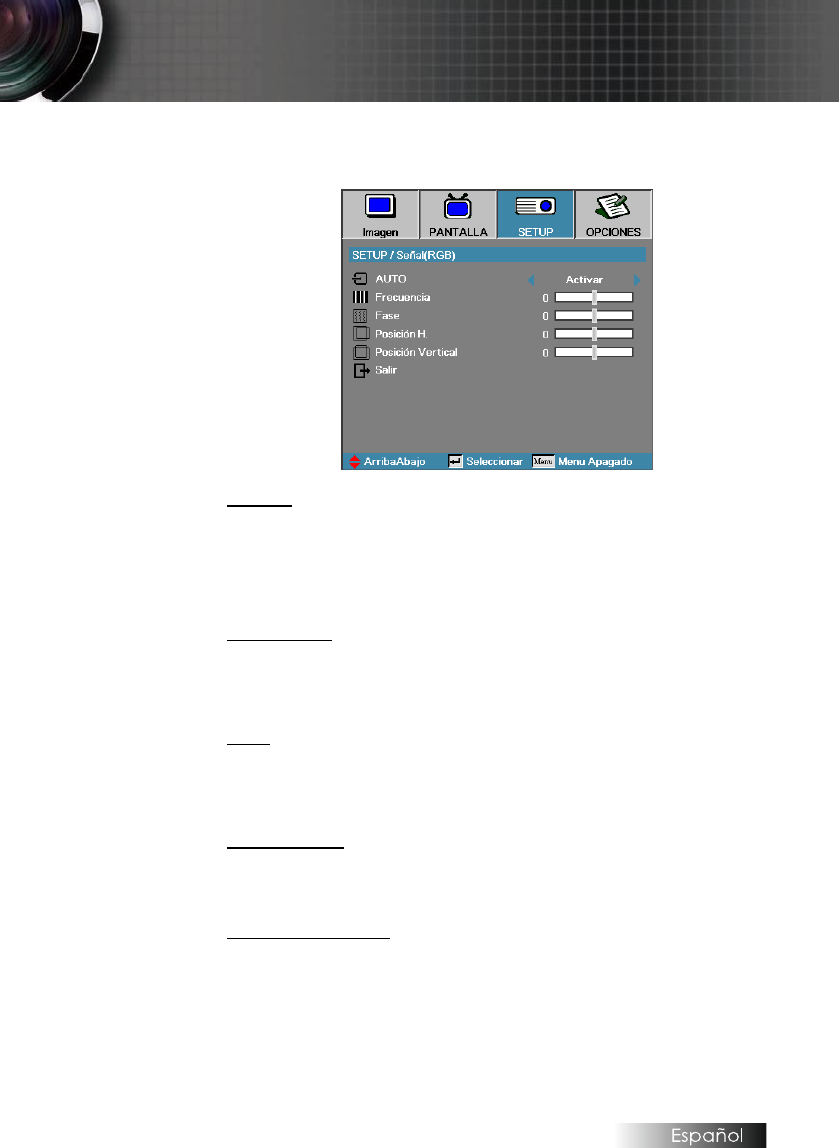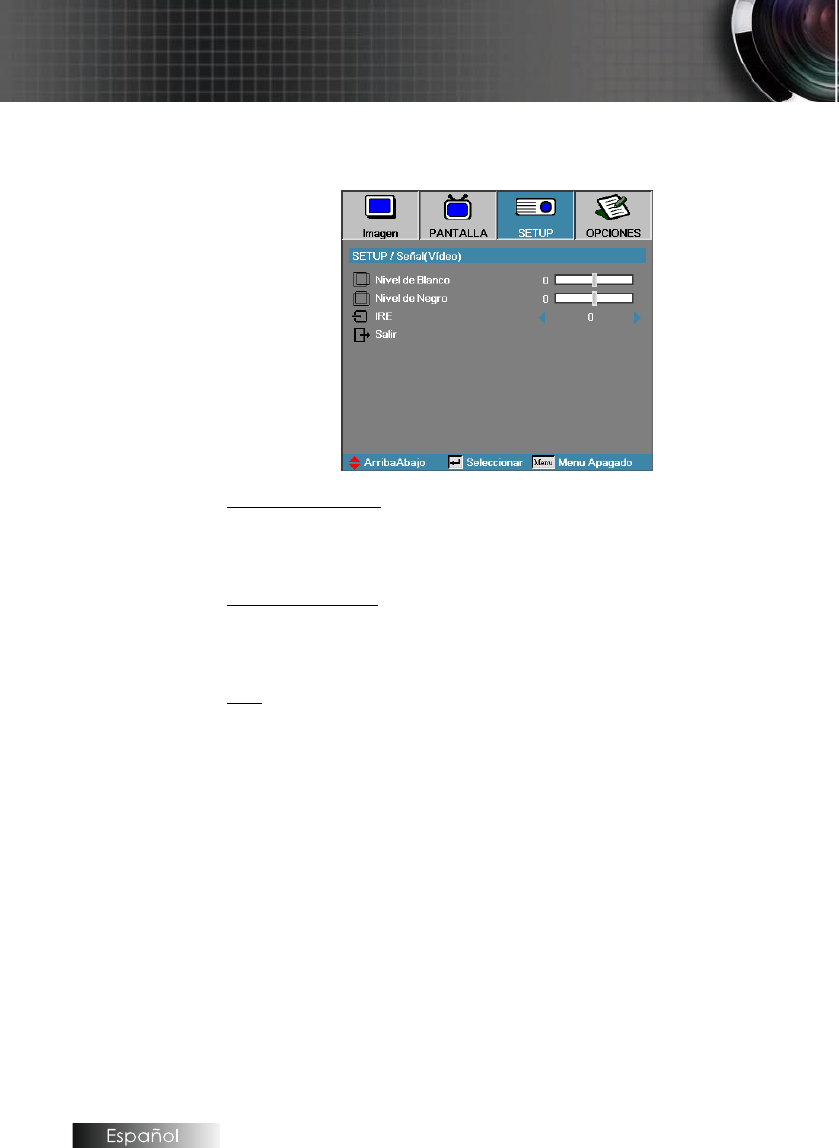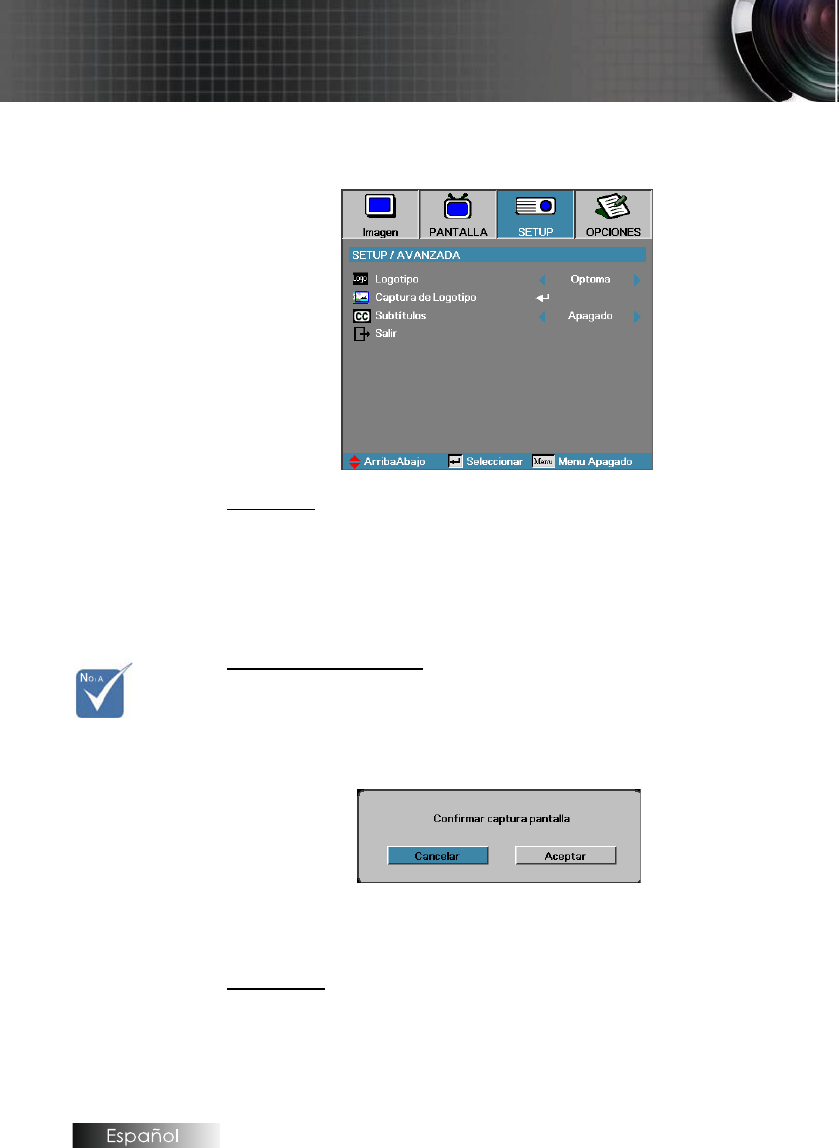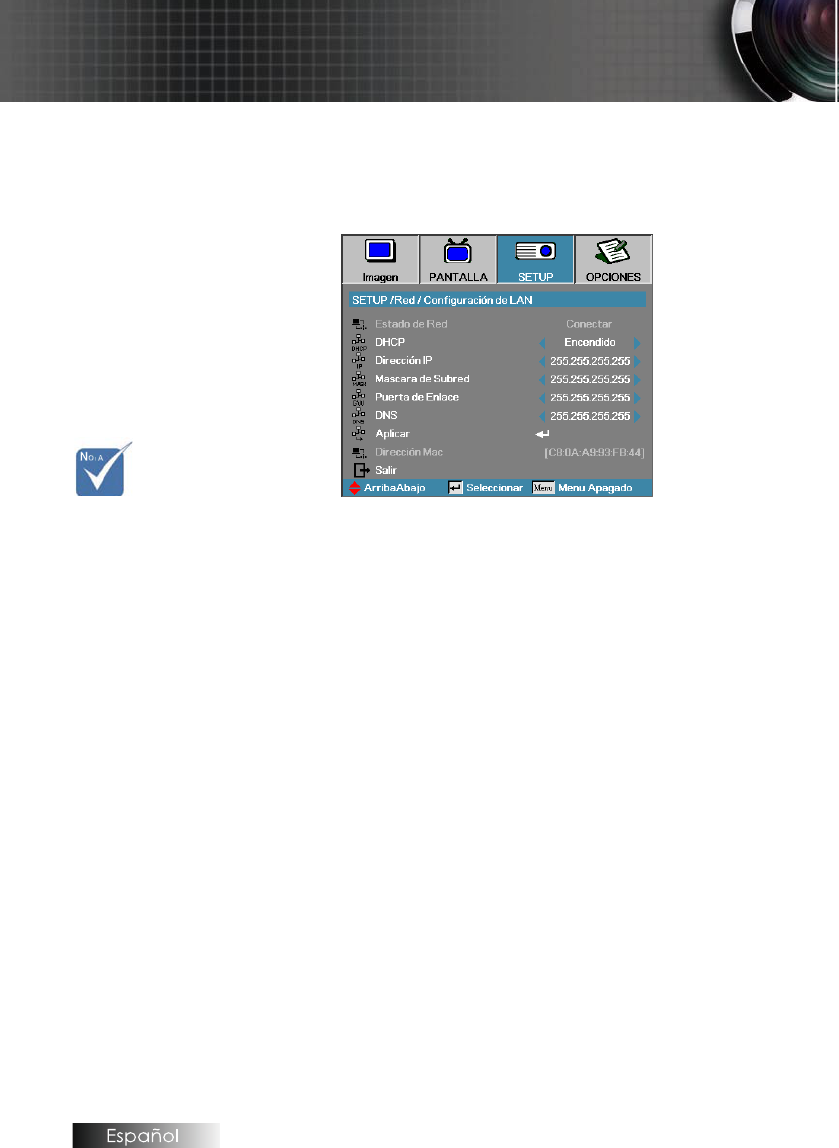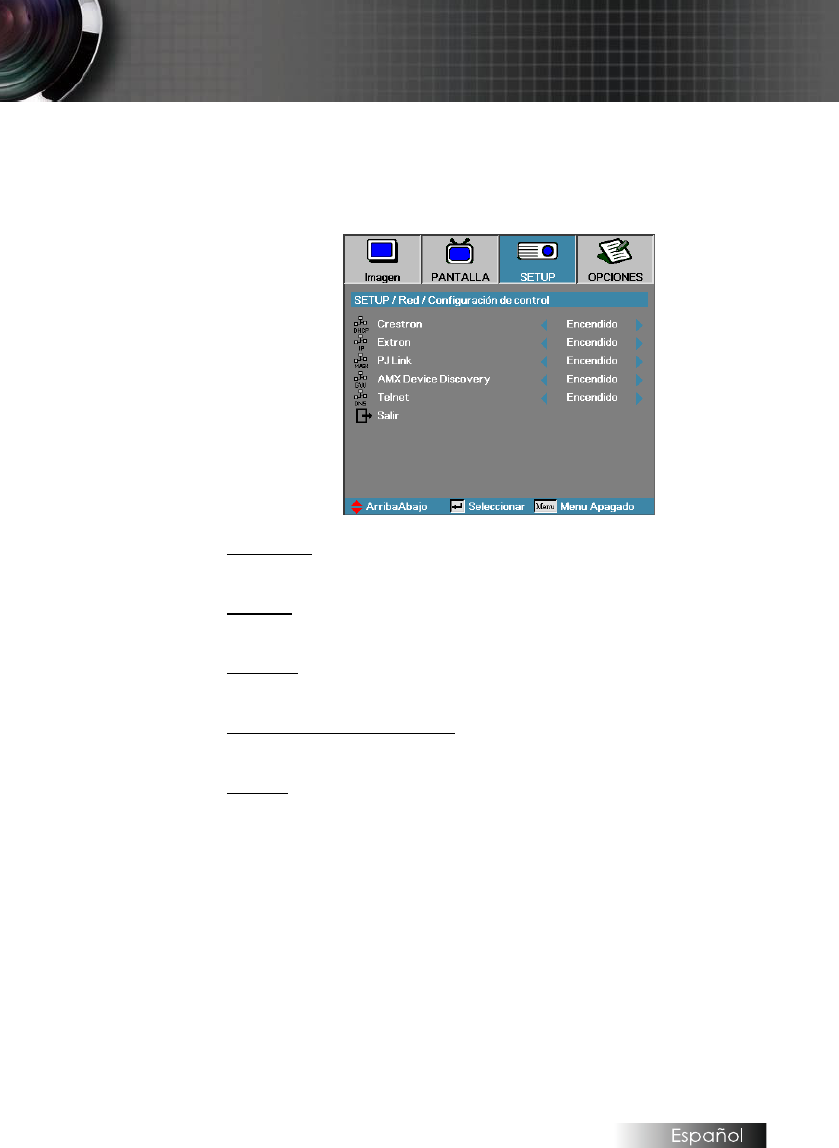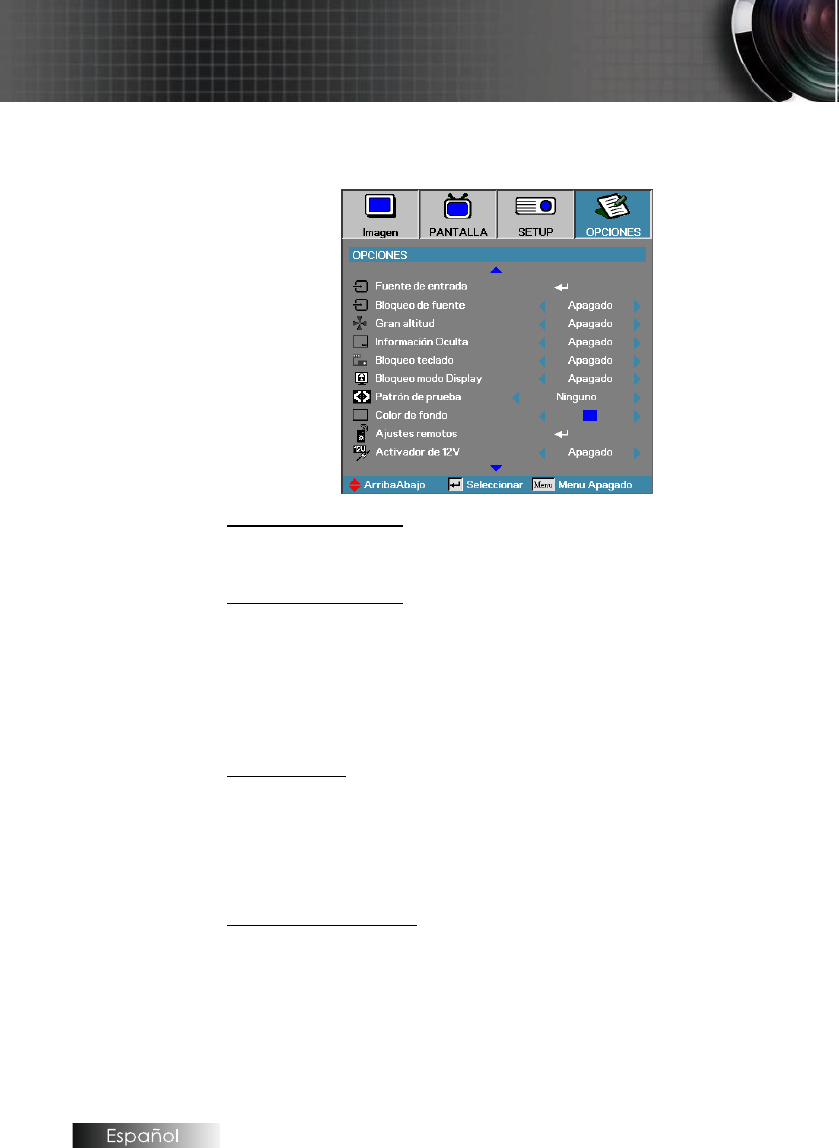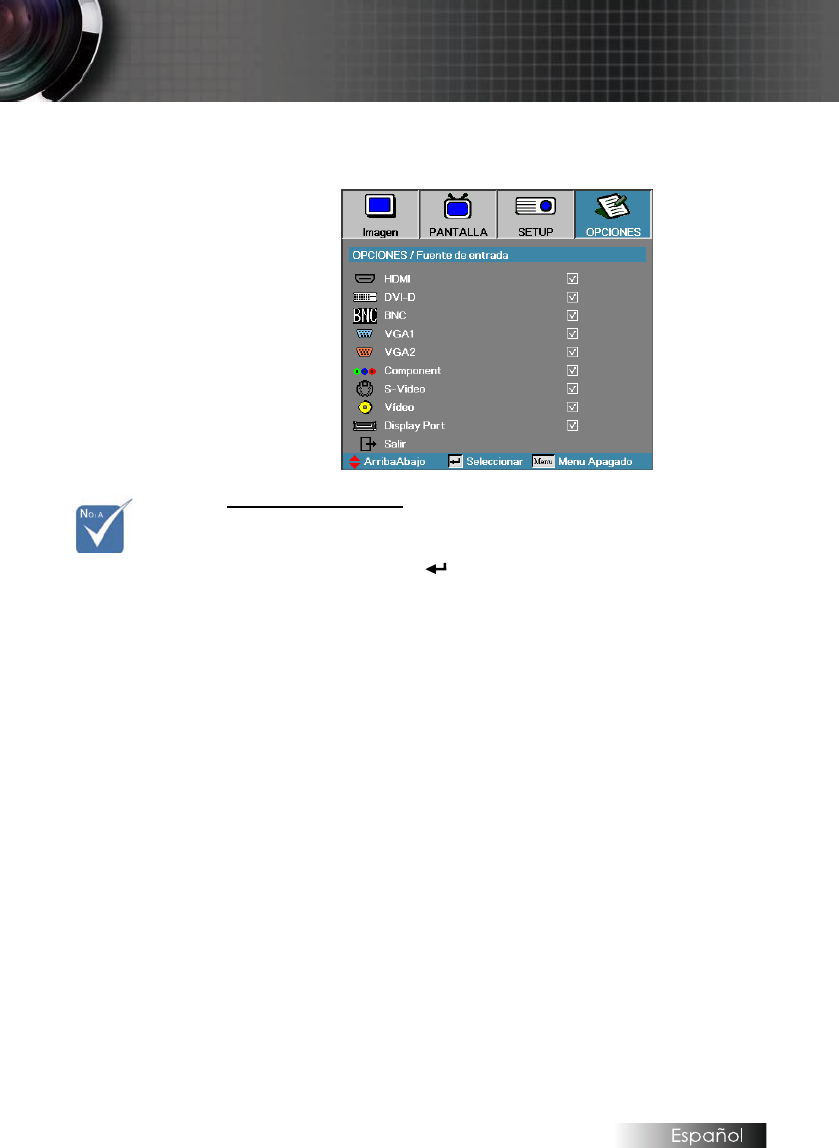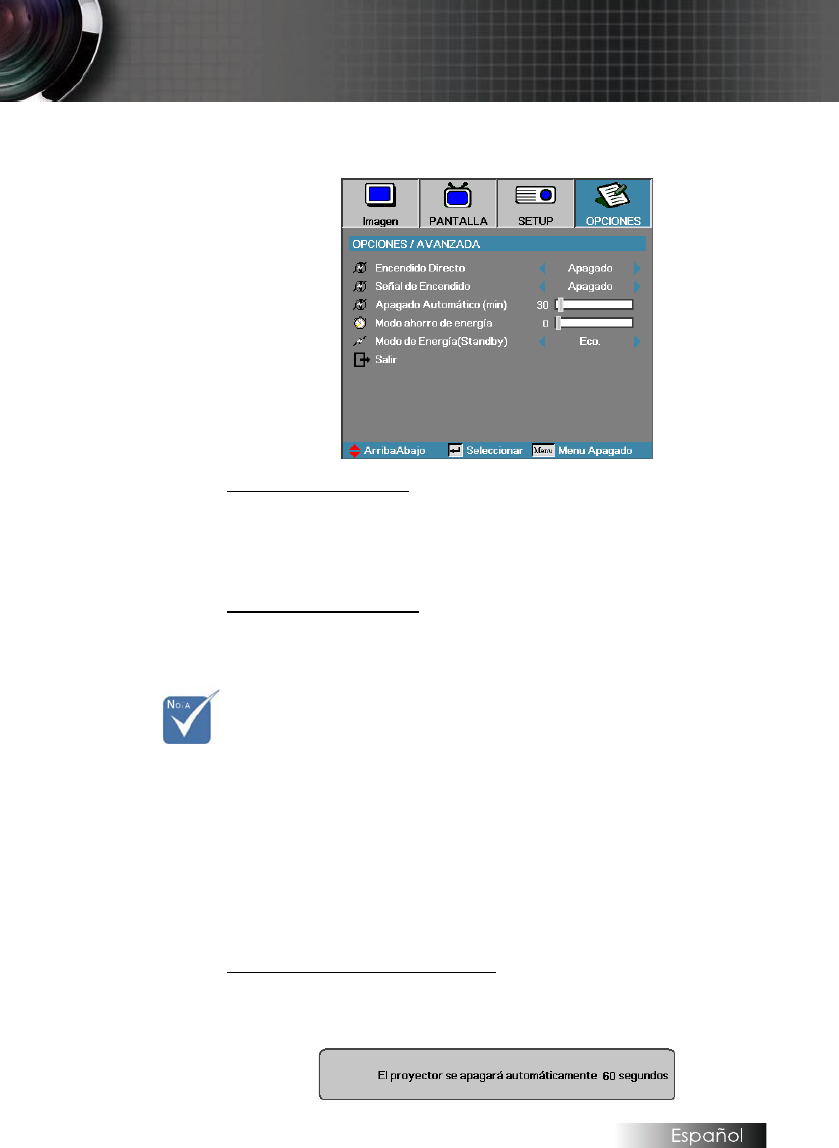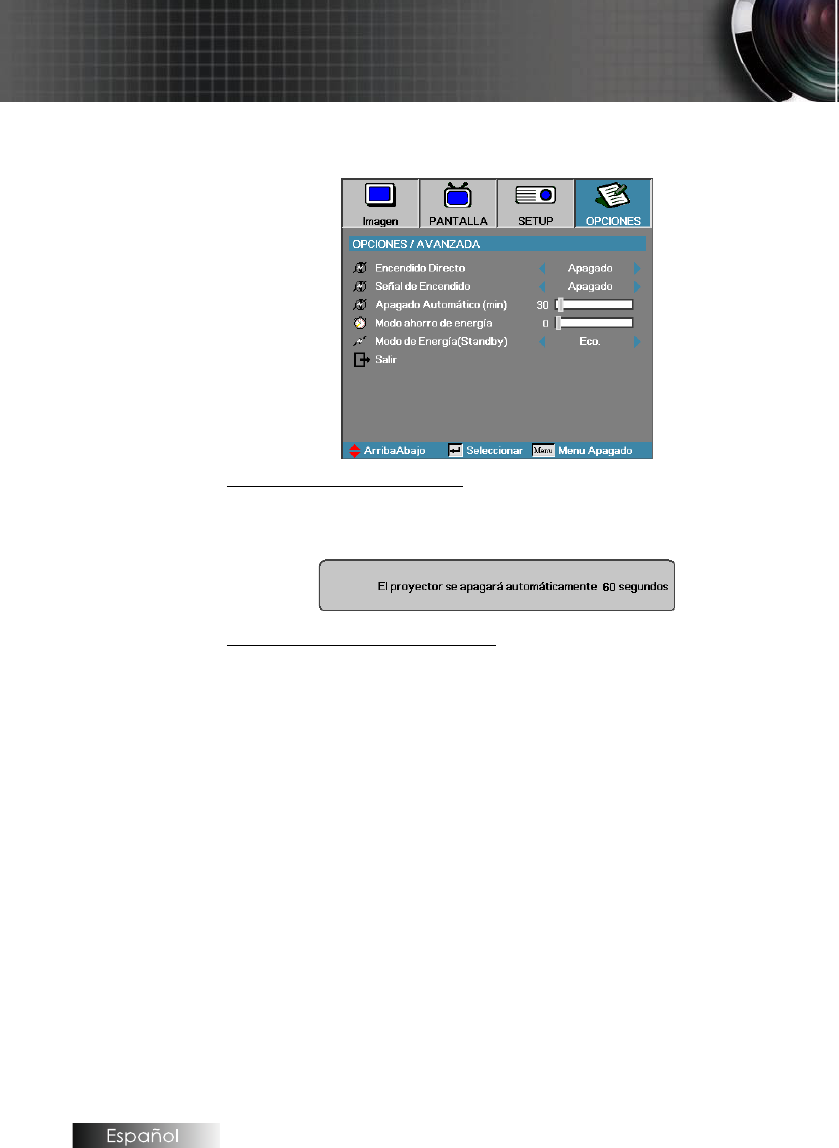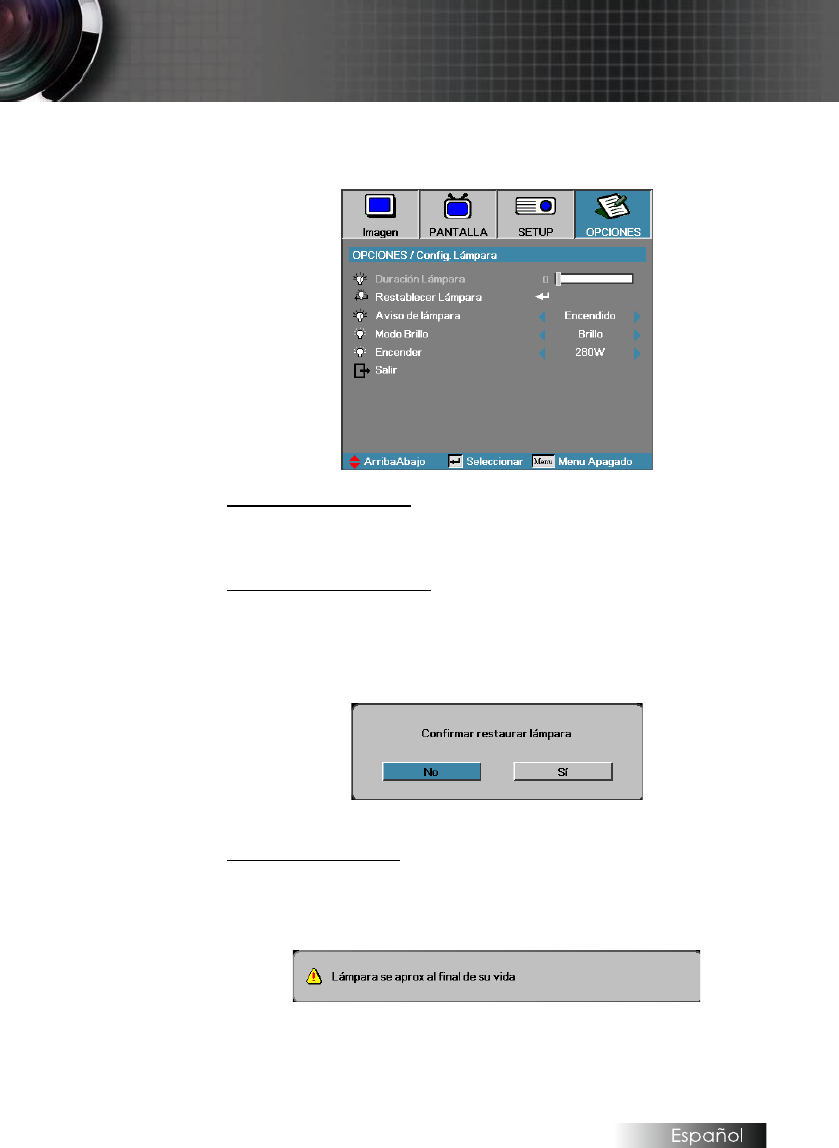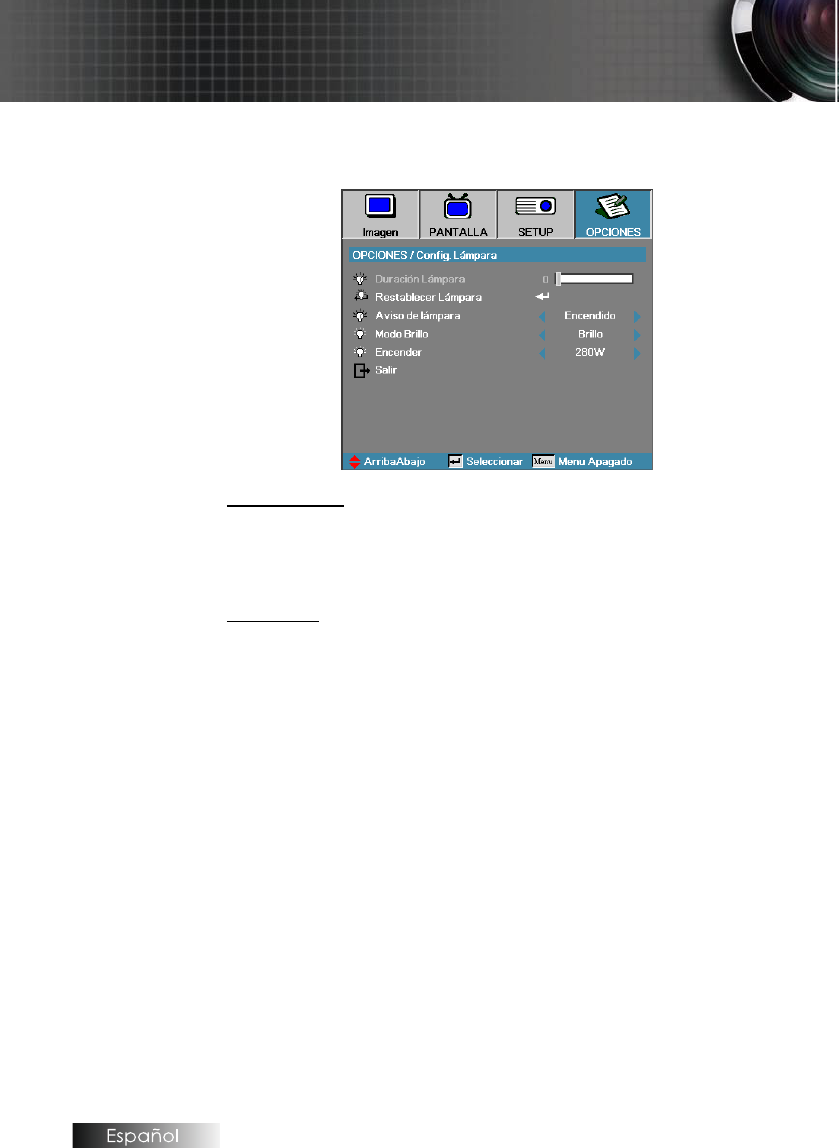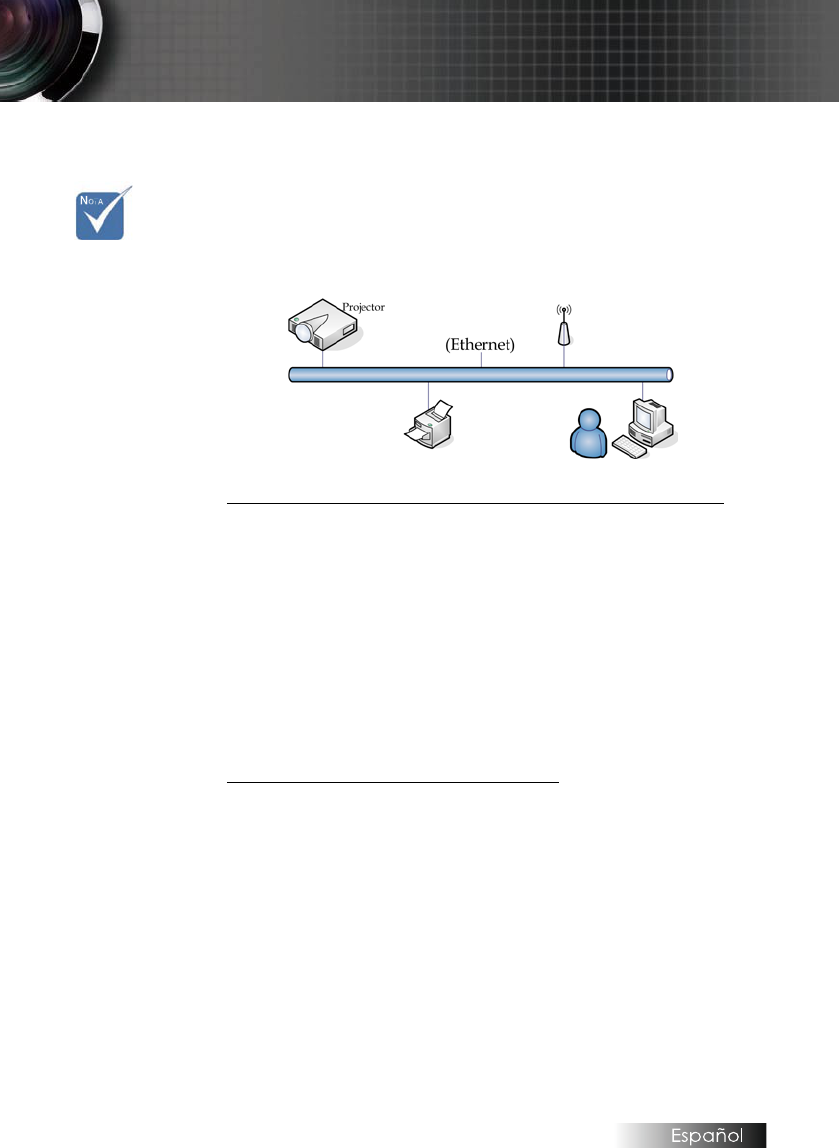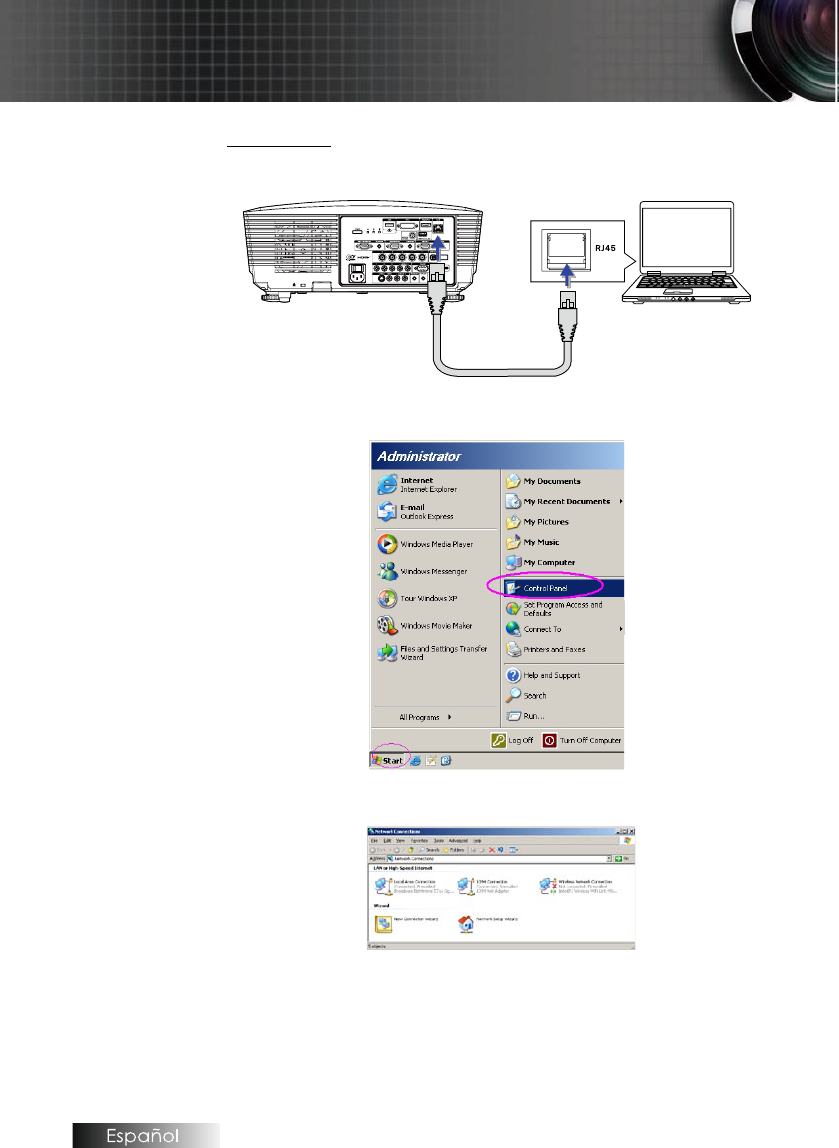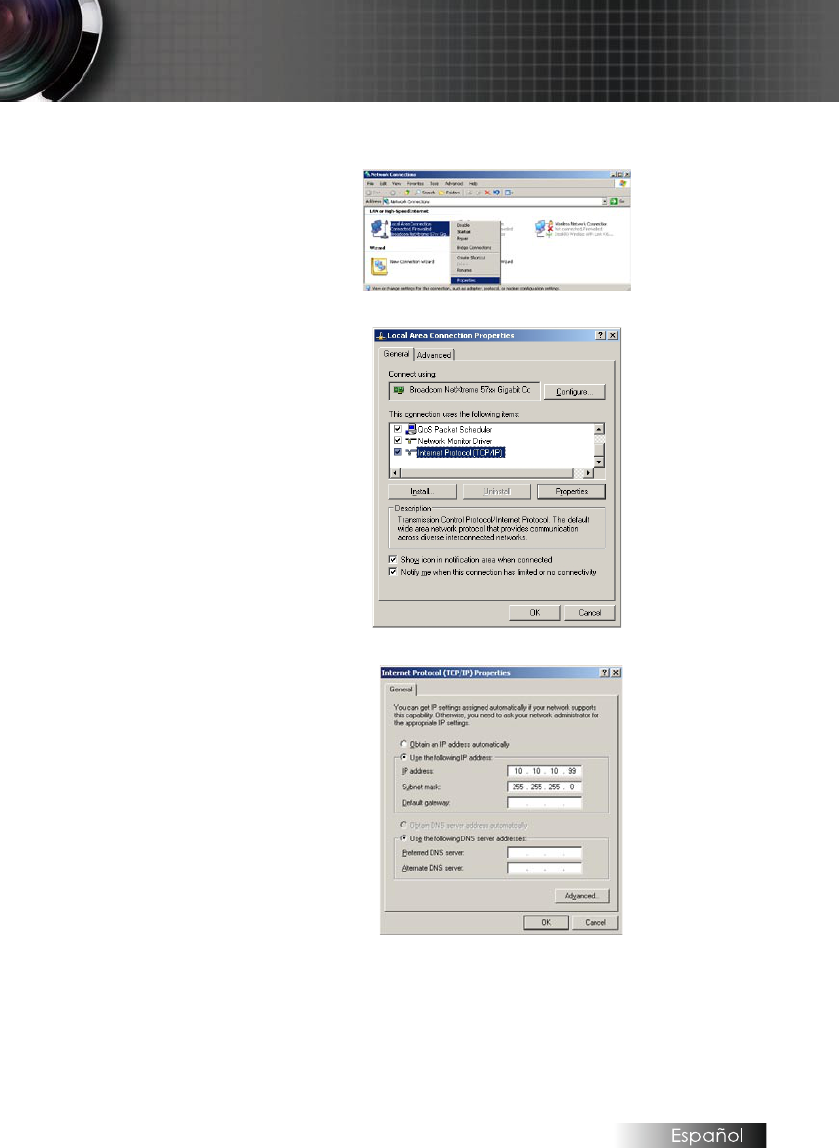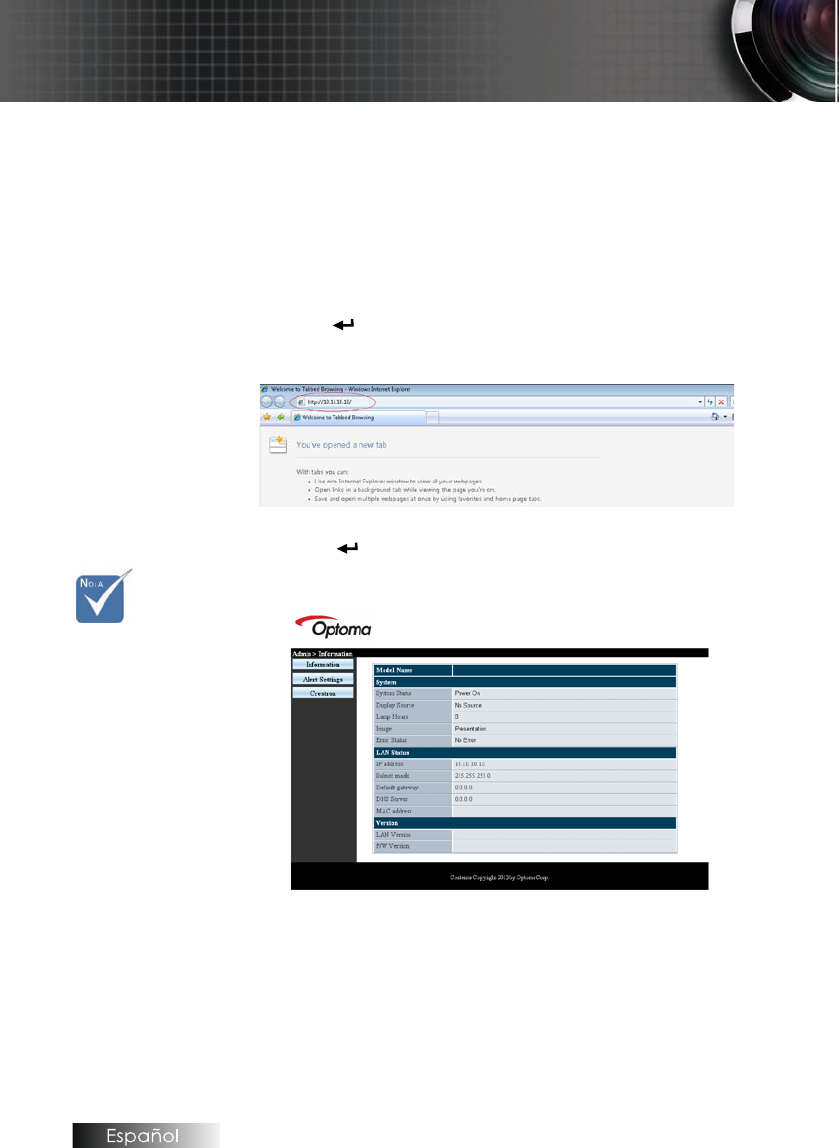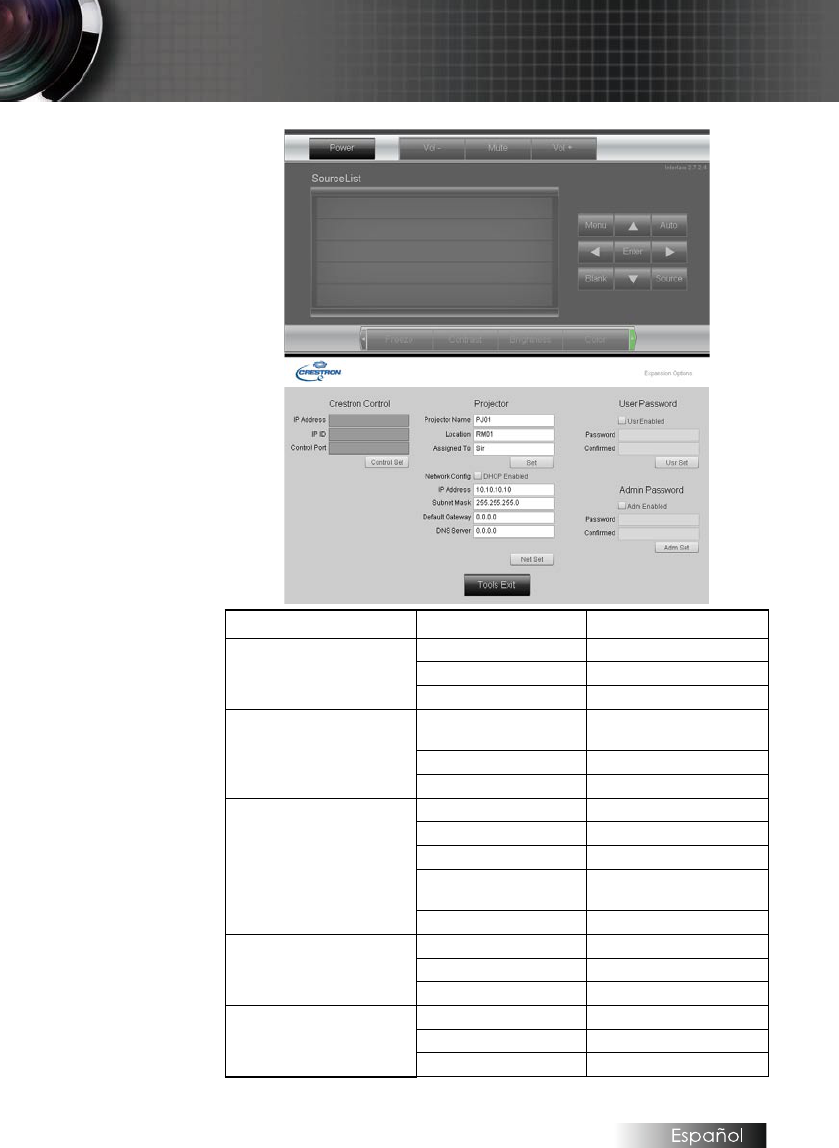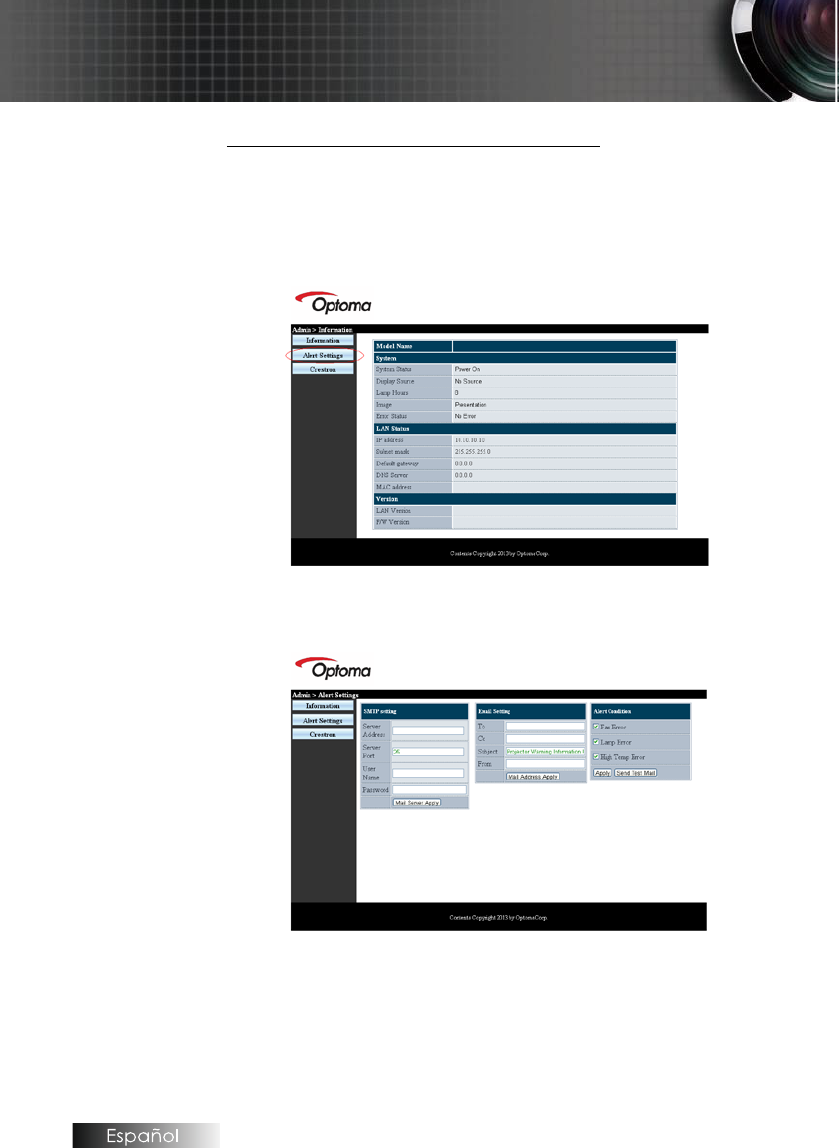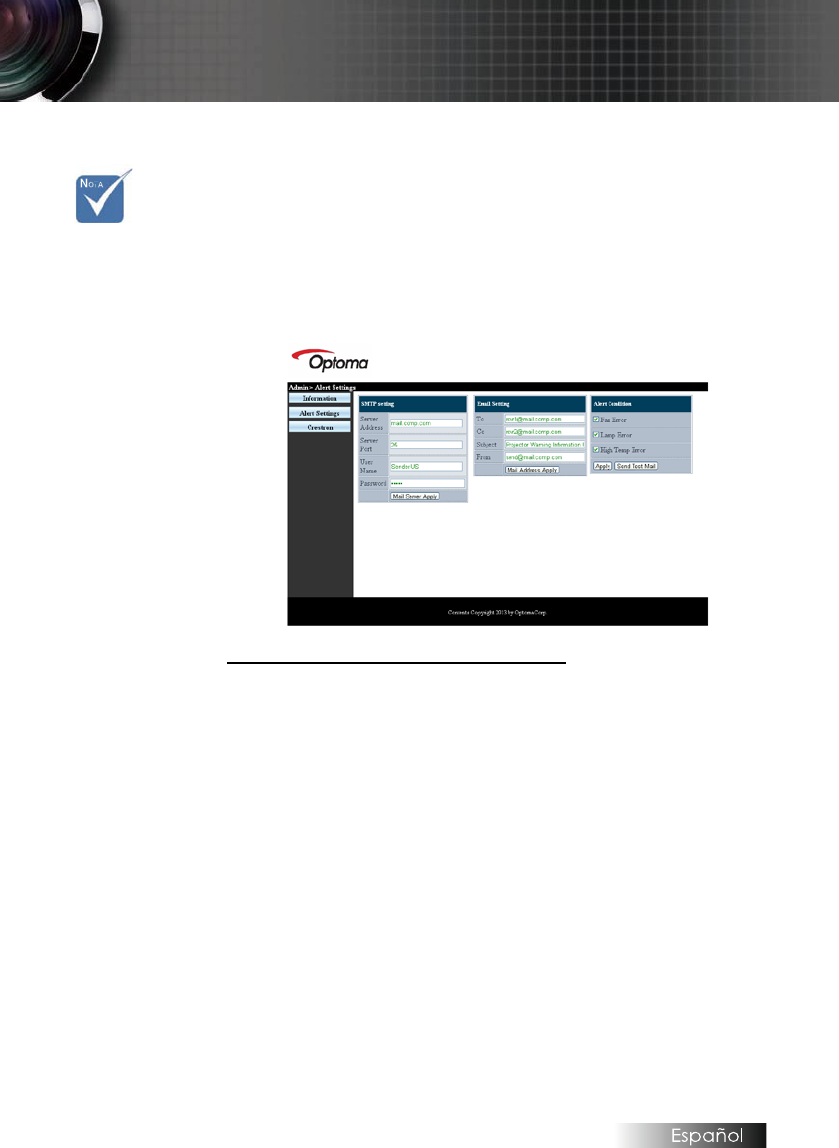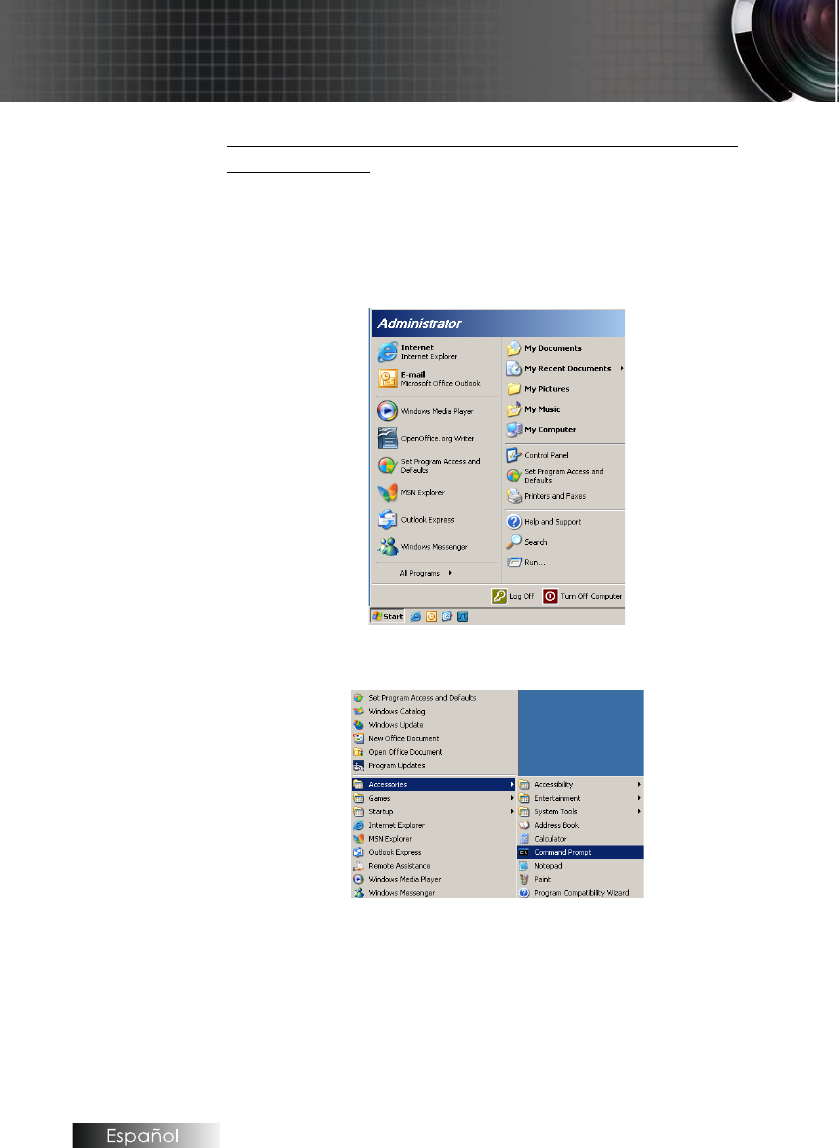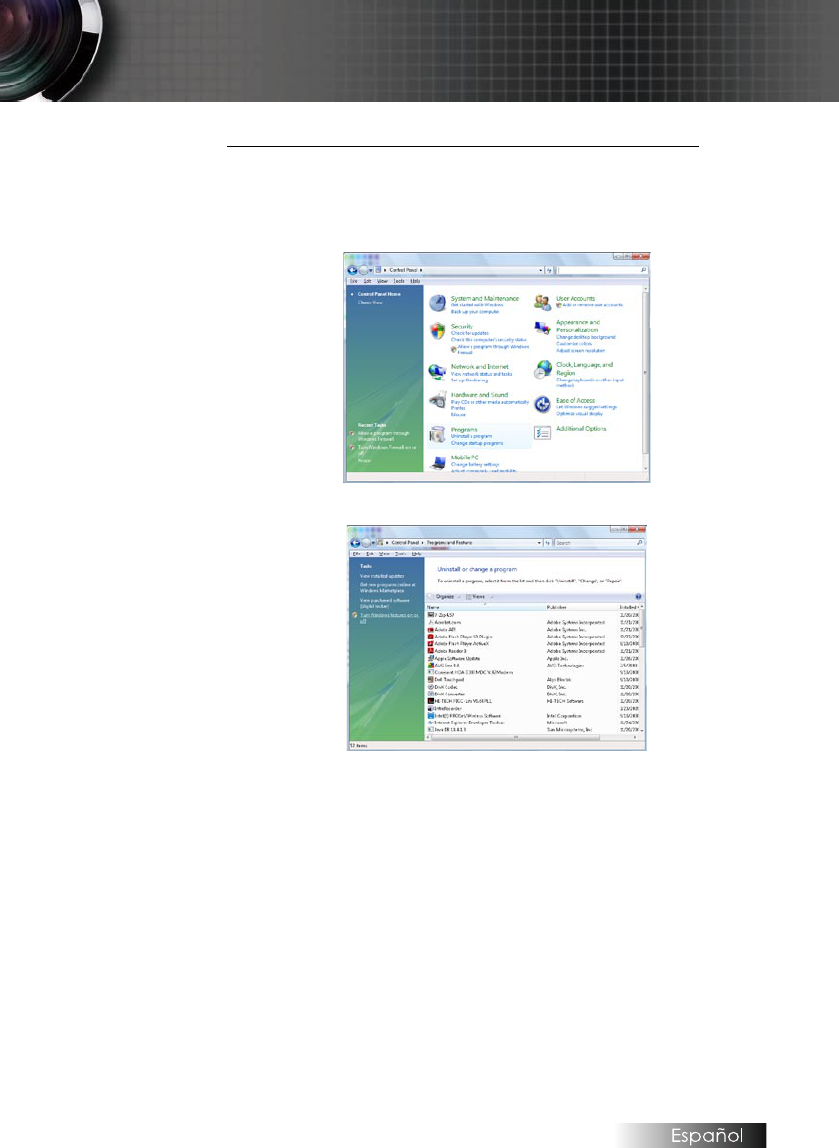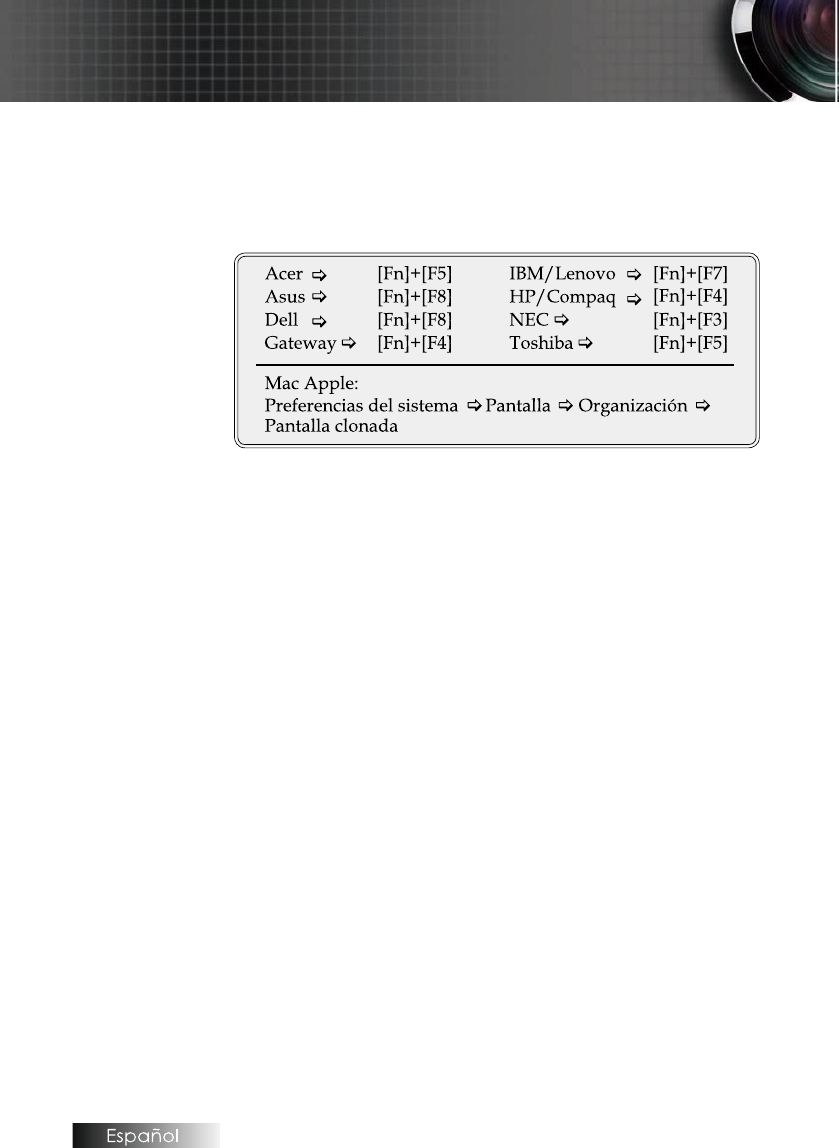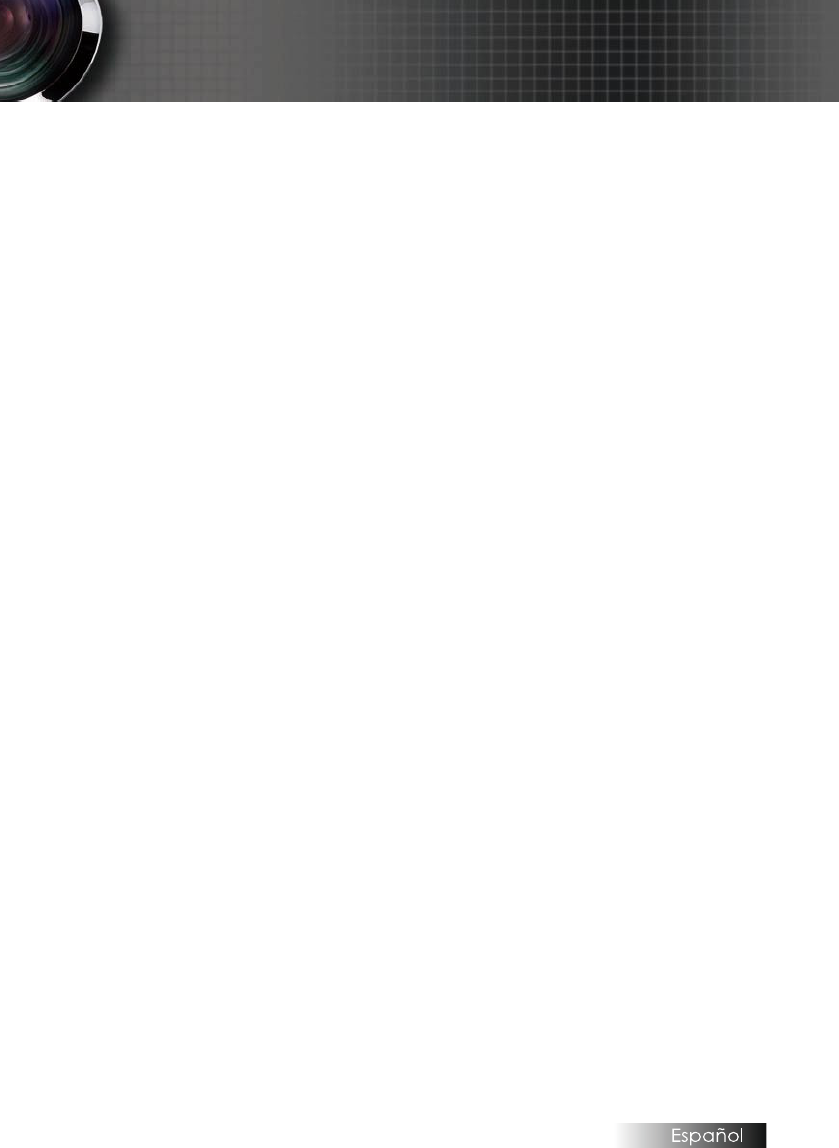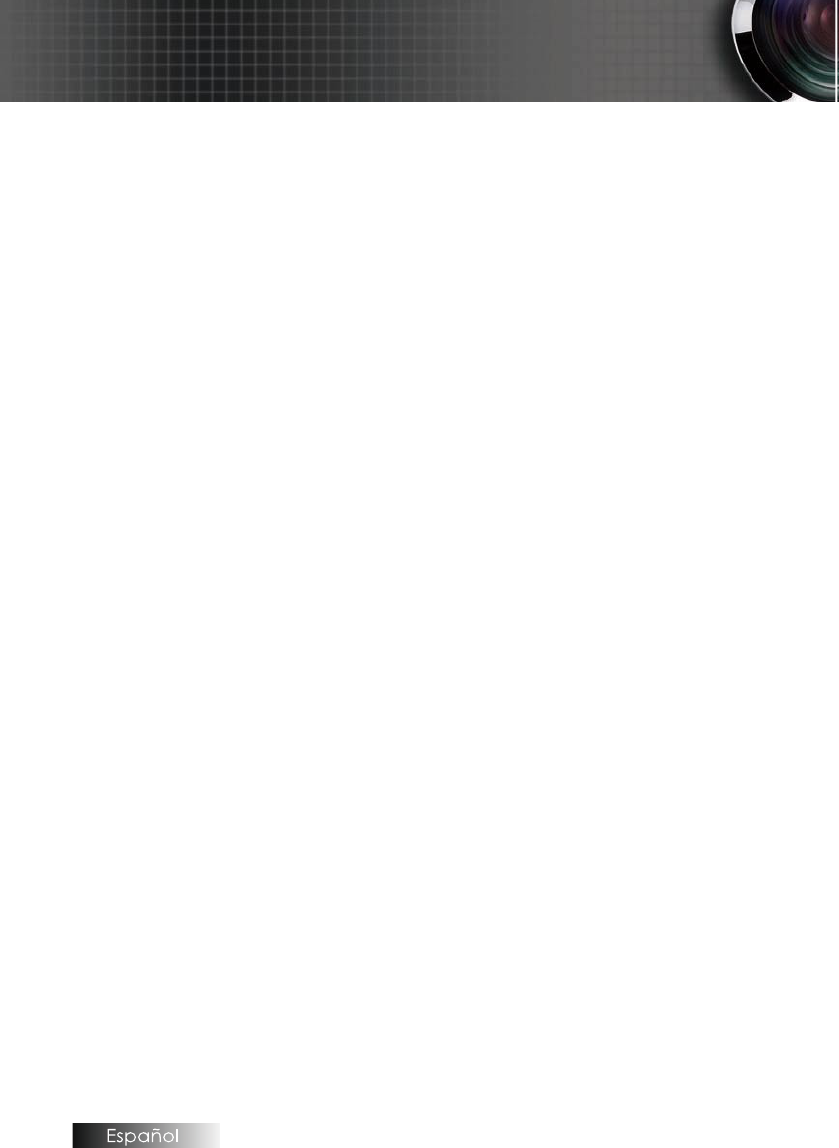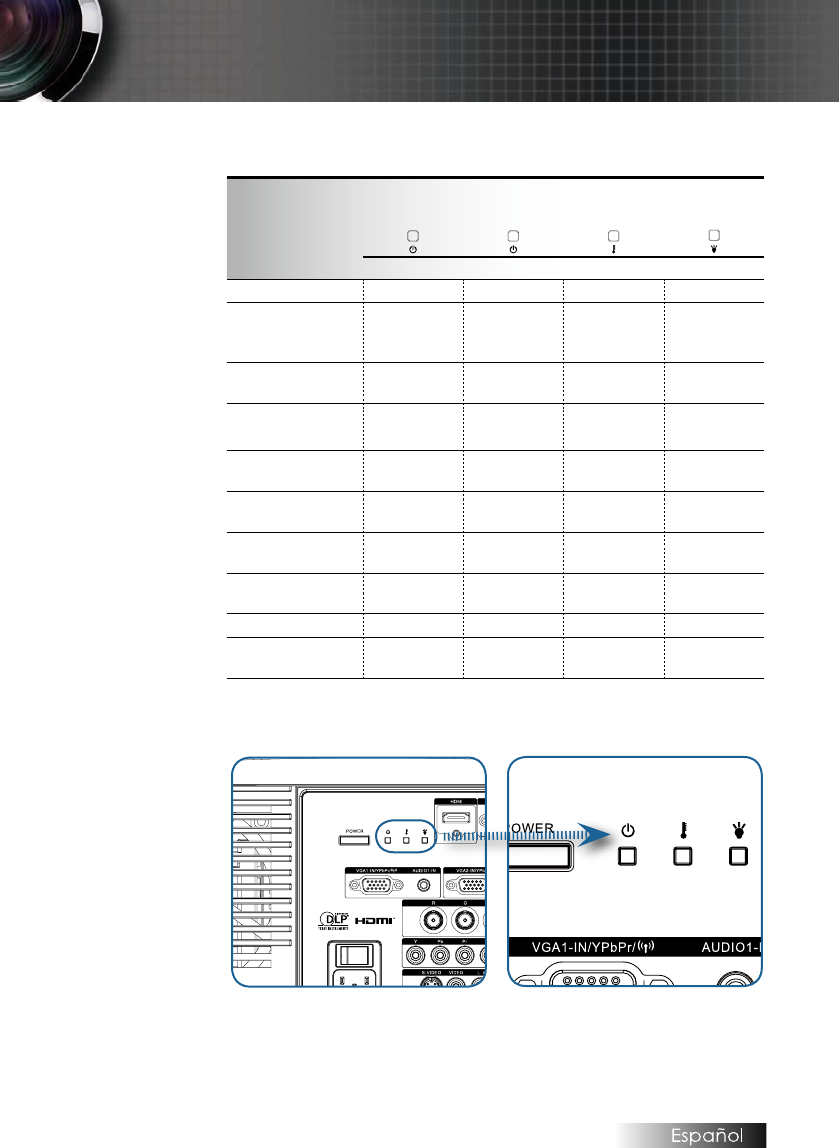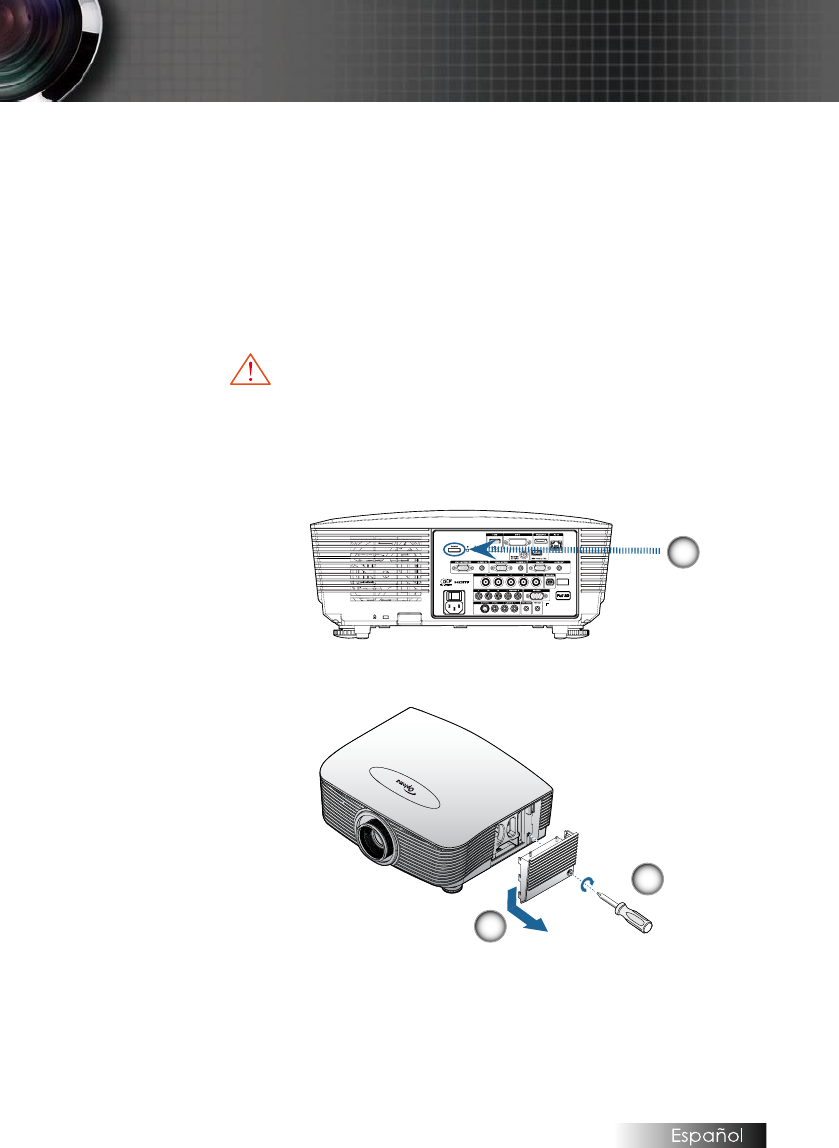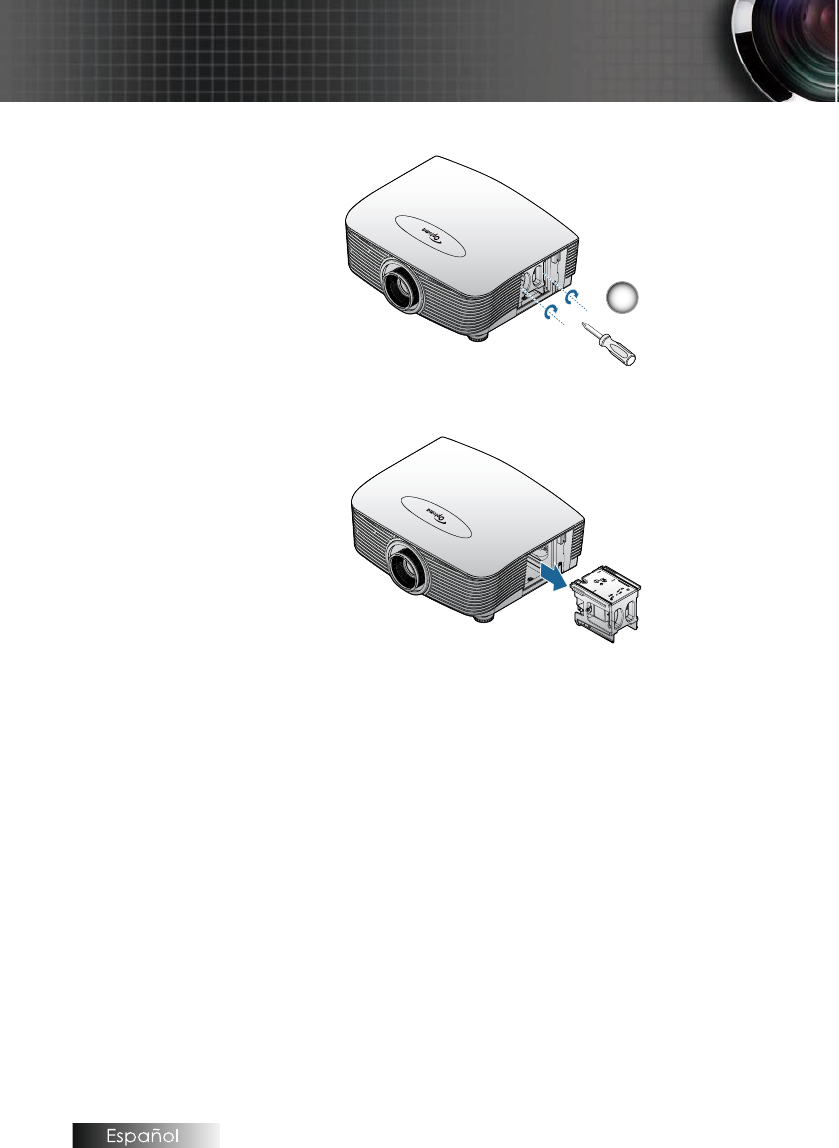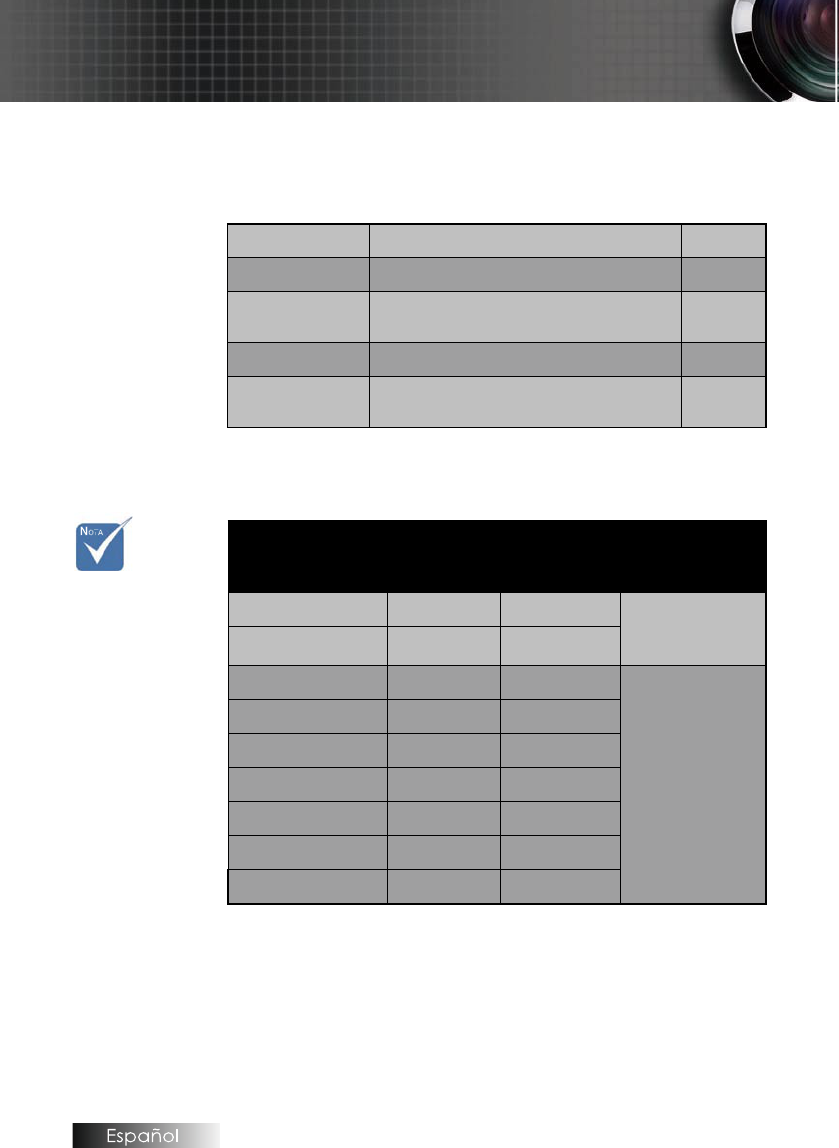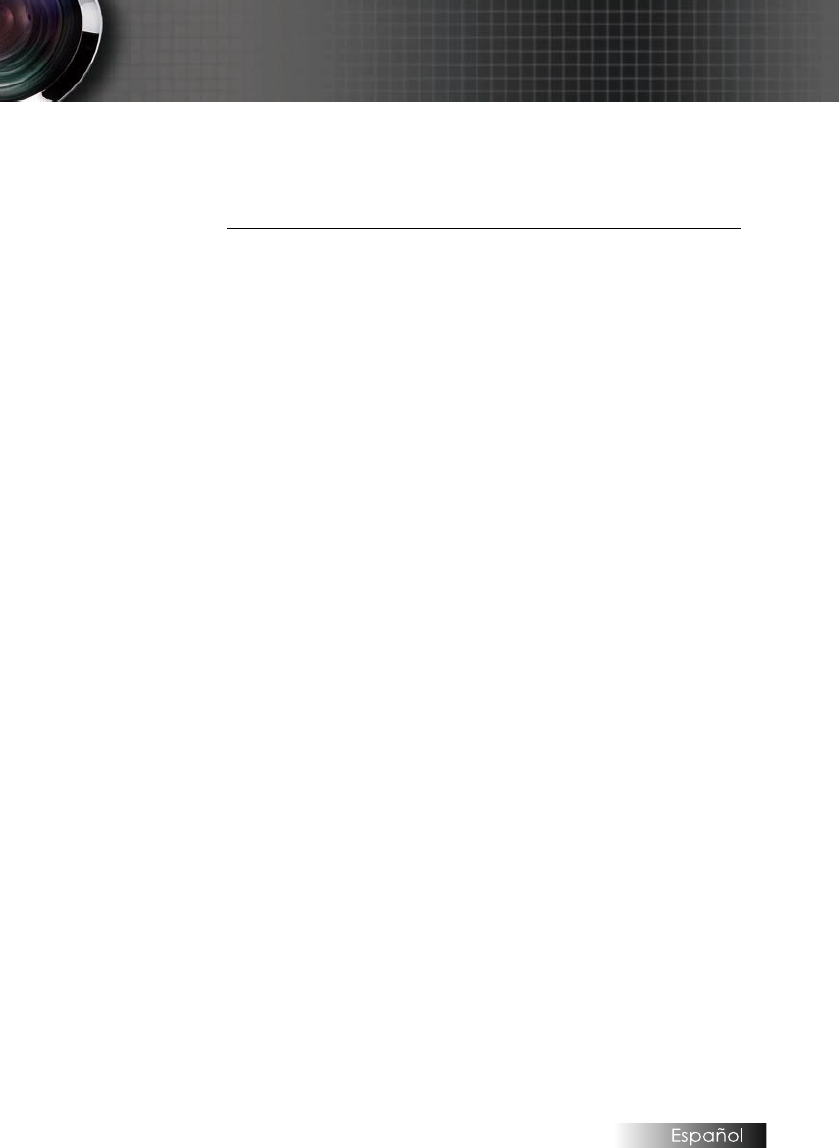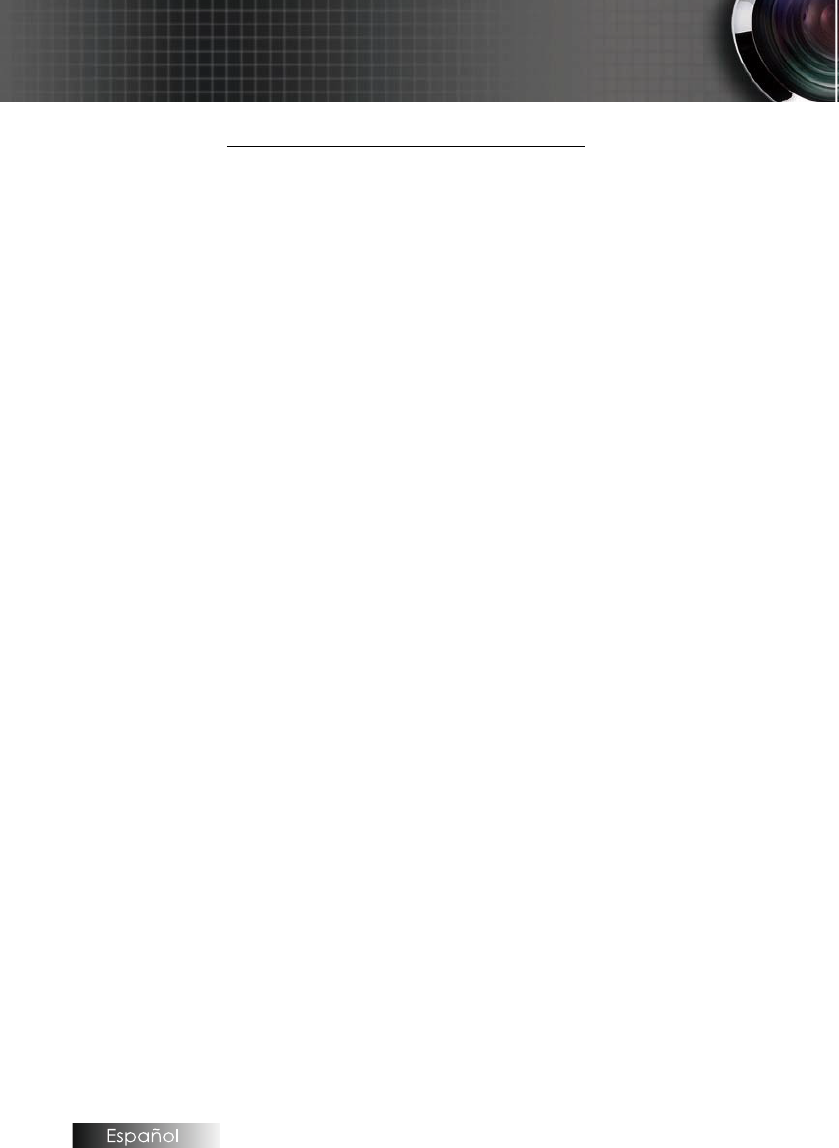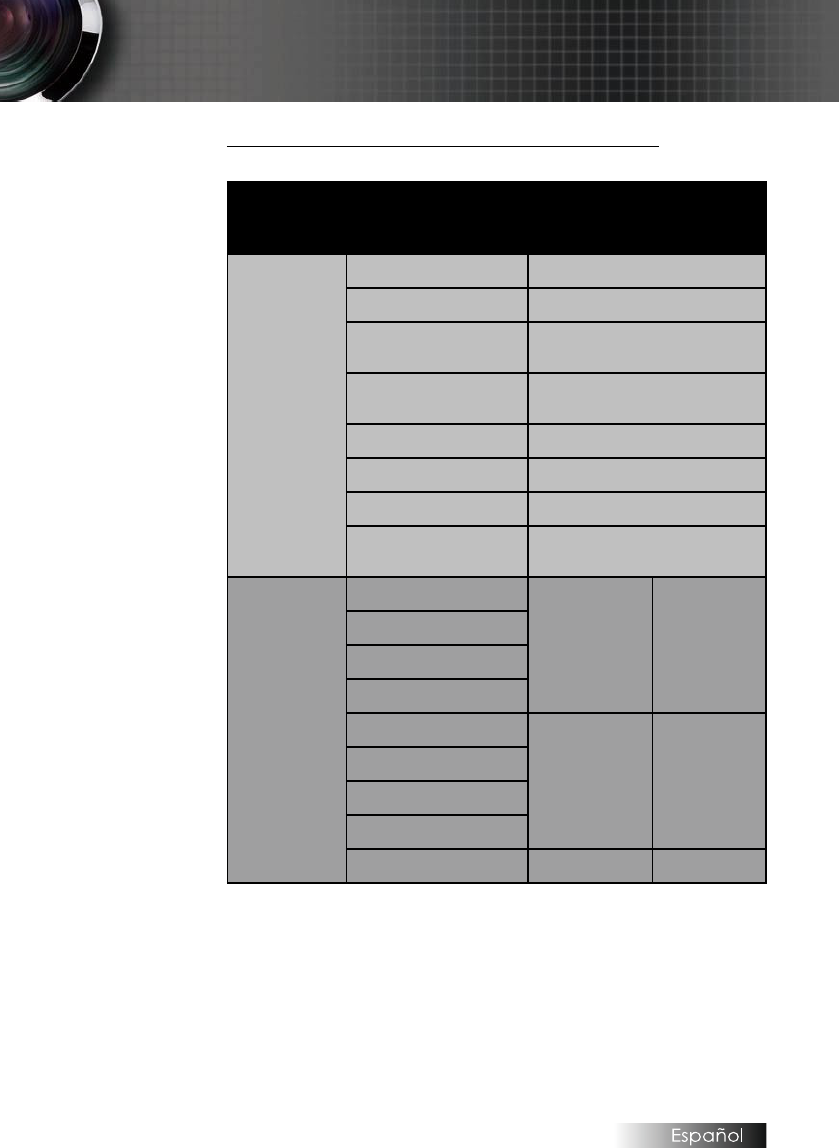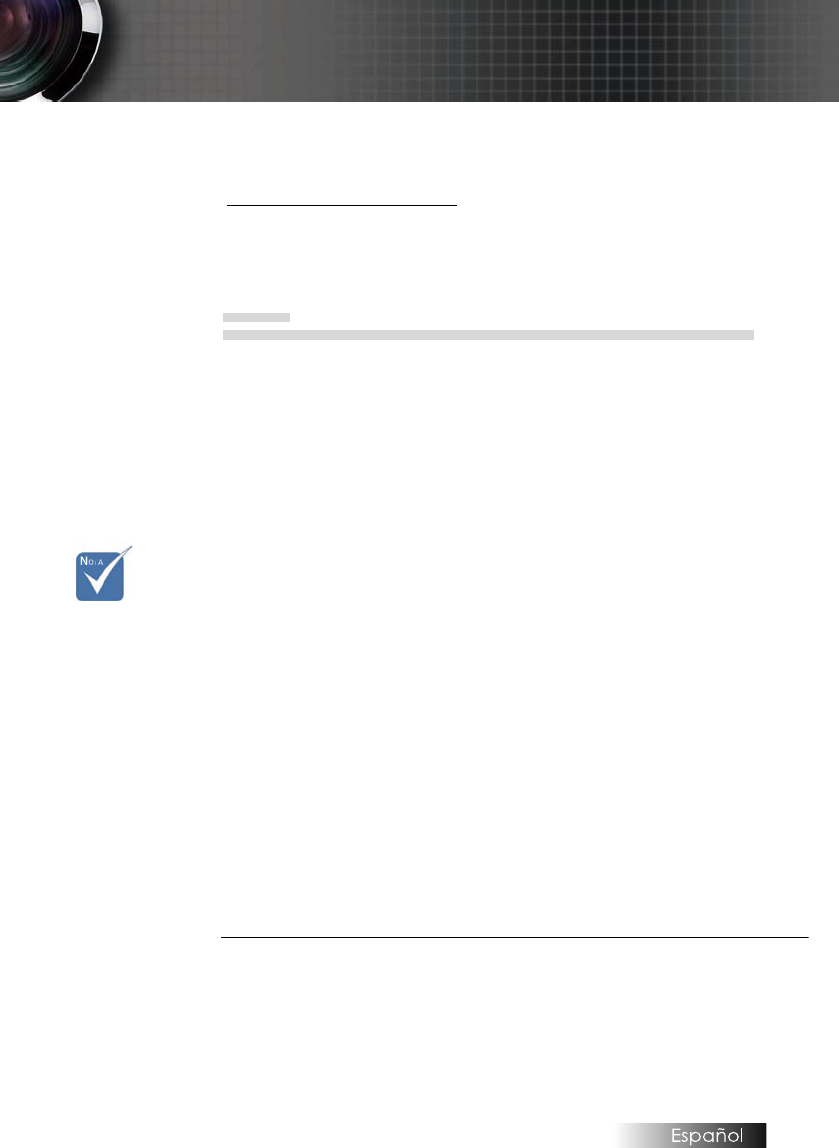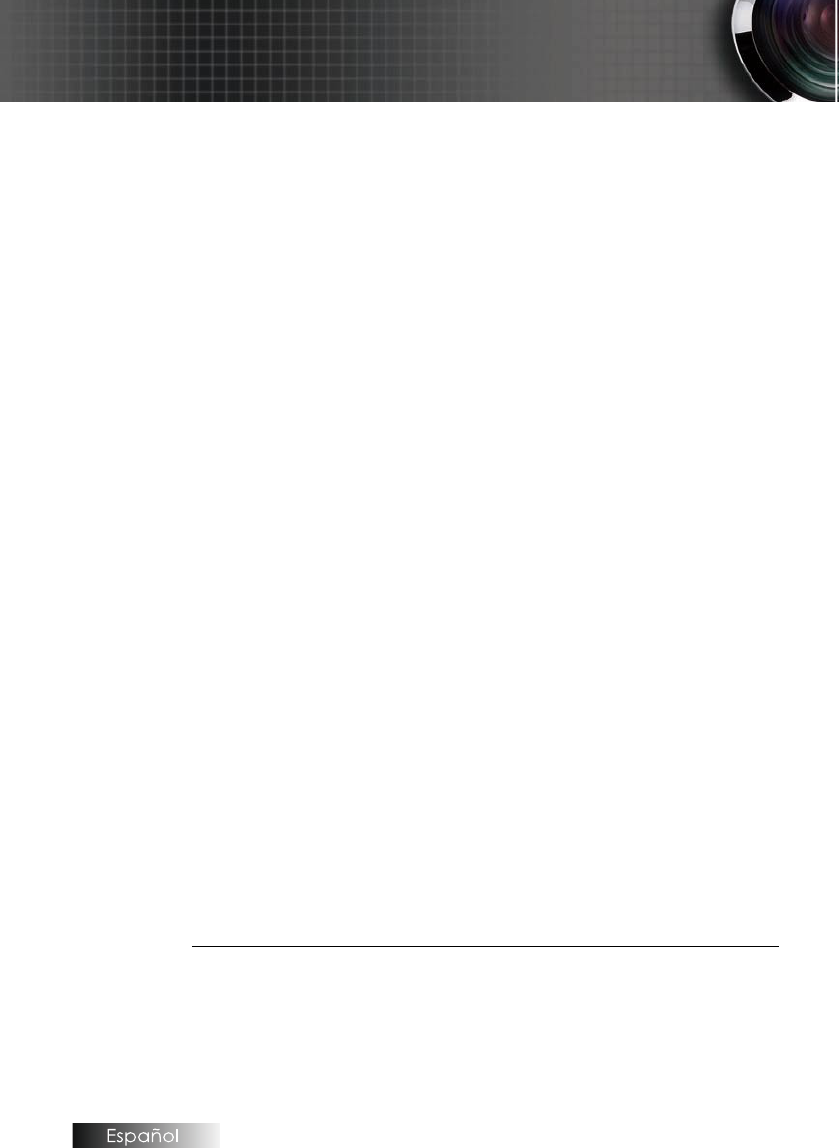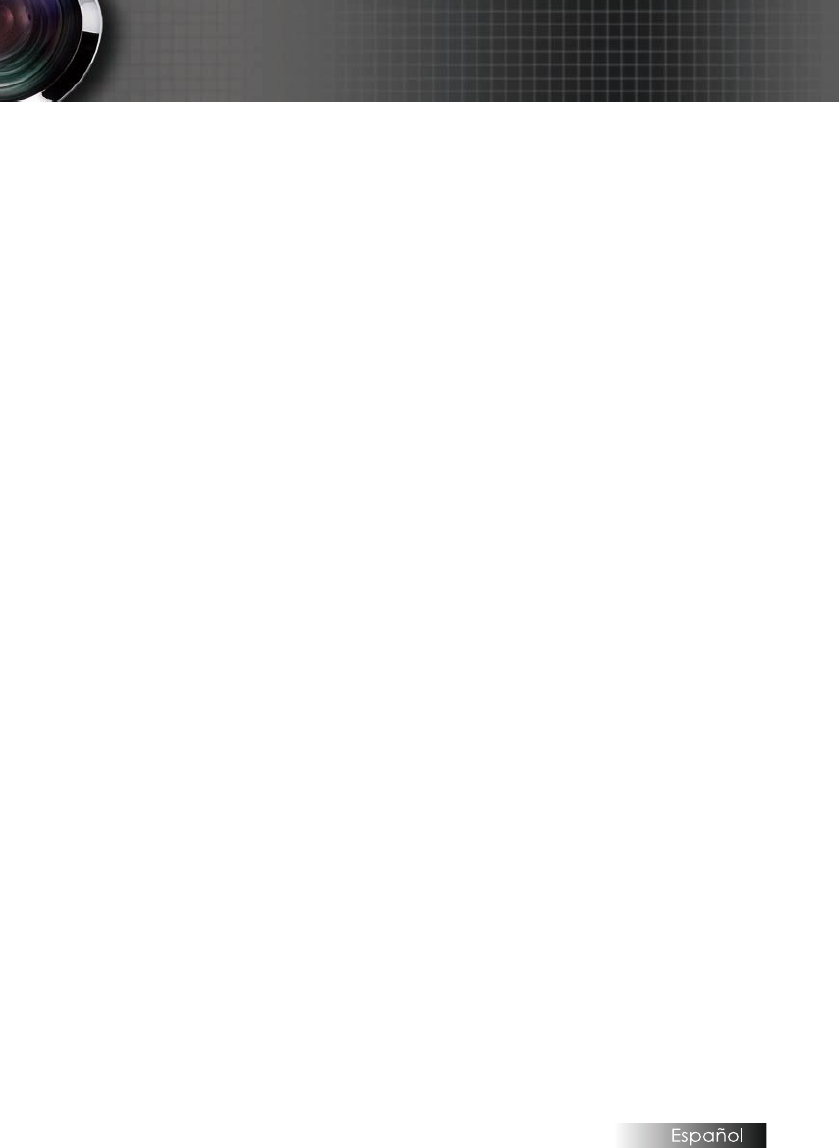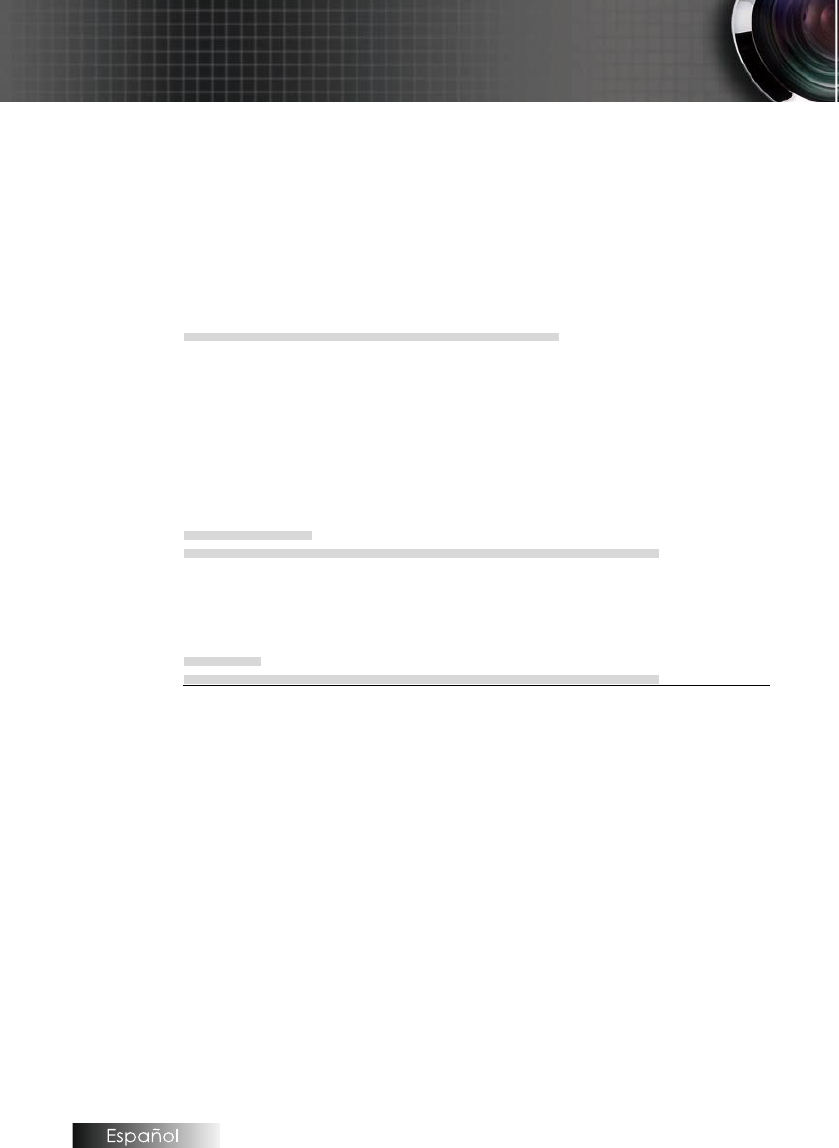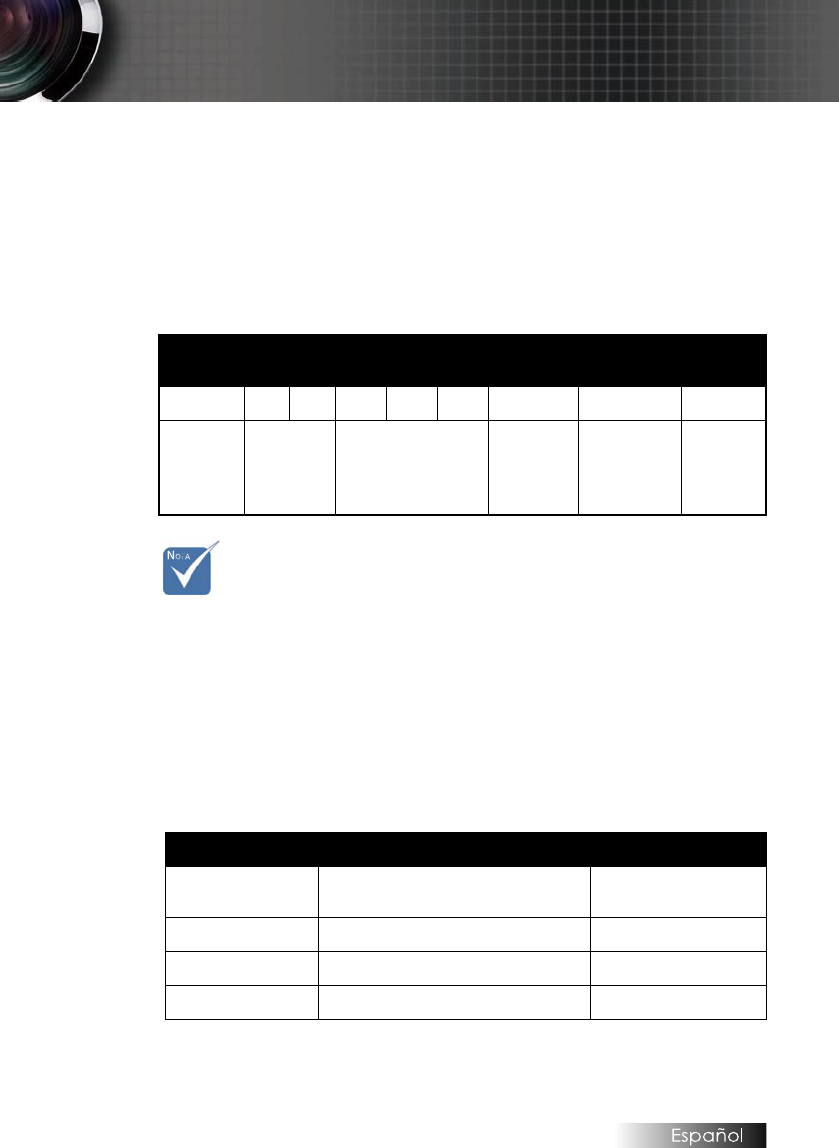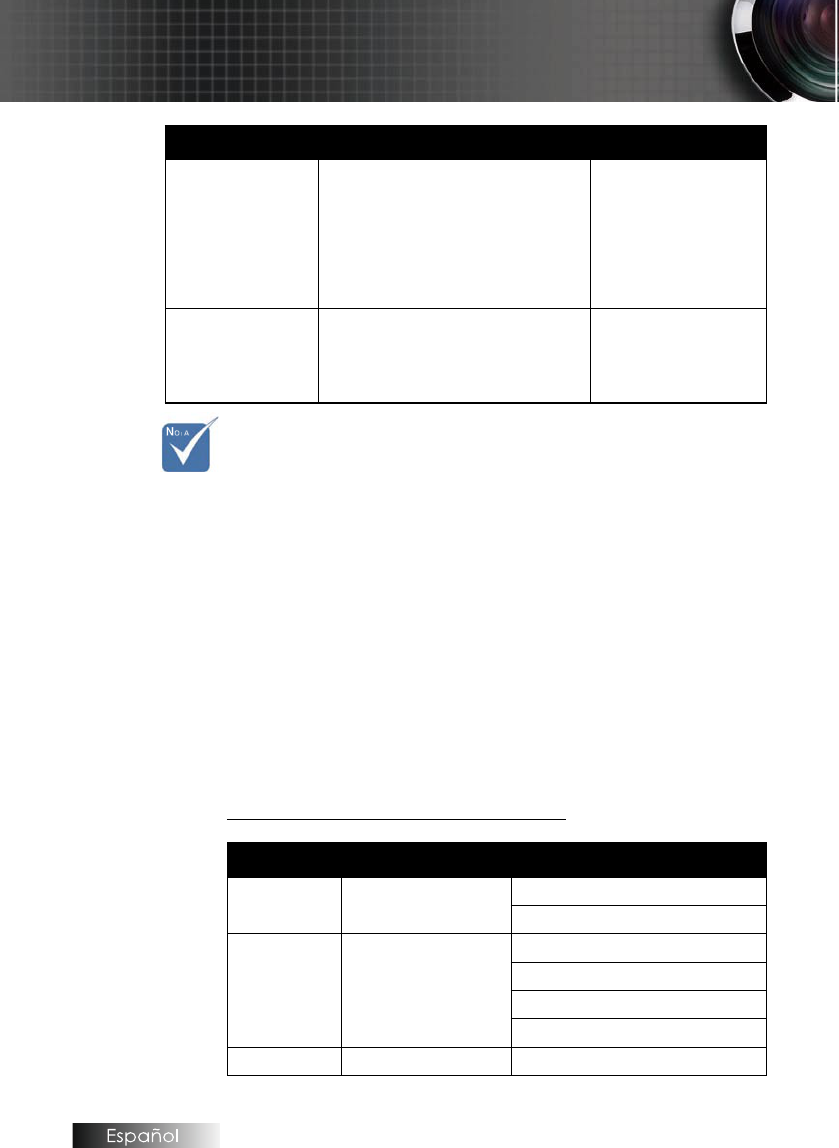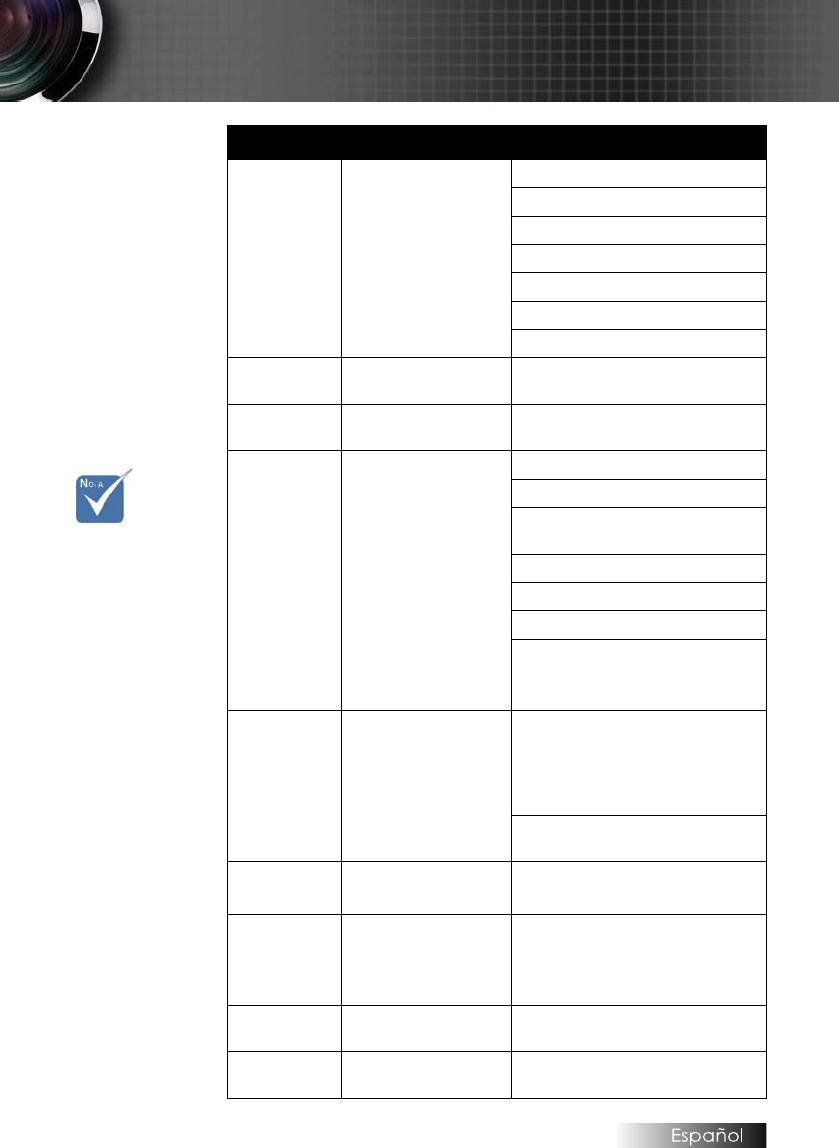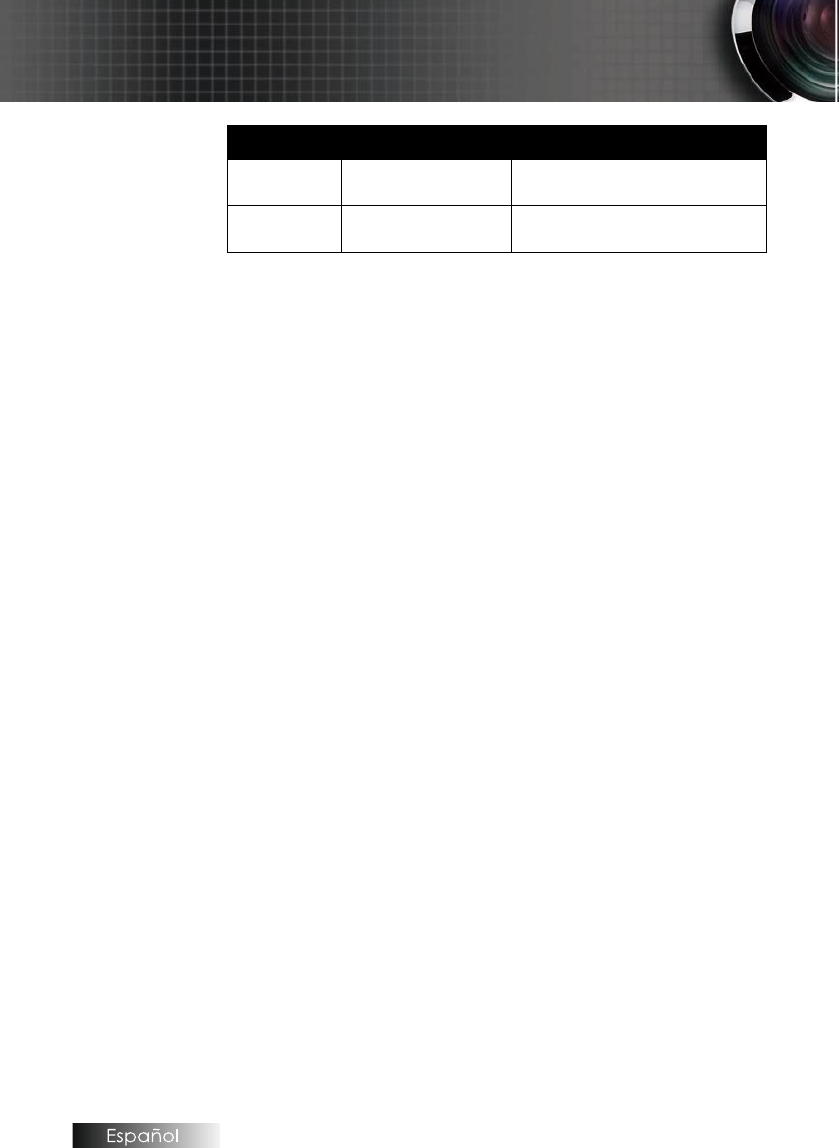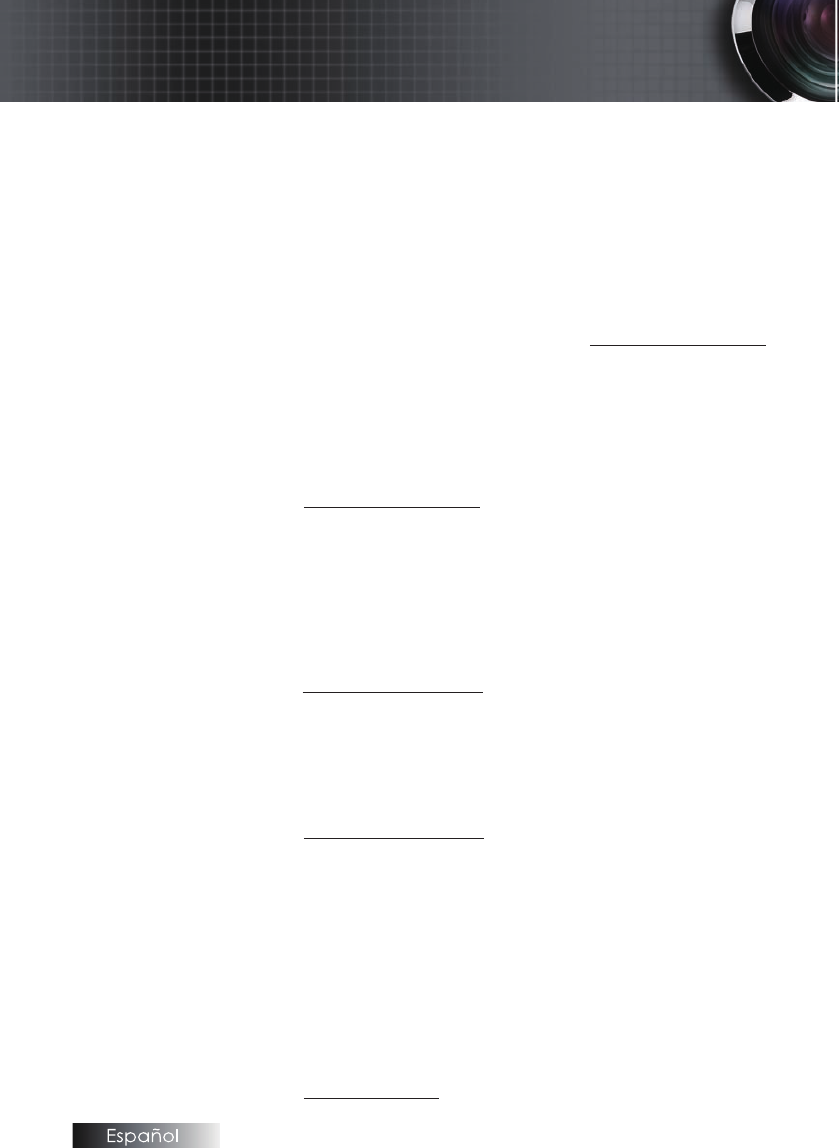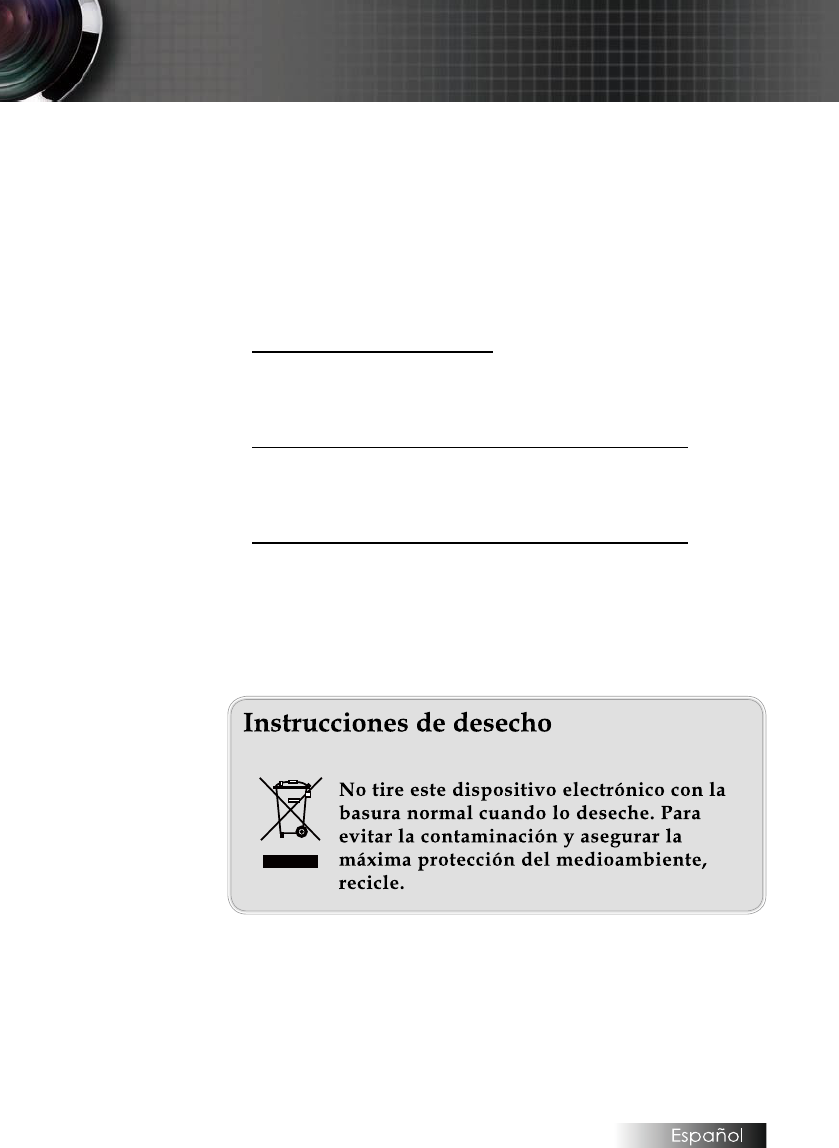Baud Rate : 9600 Note : There is a <CR> after all ASCII commands
Data Bits: 8 0D is the HEX code for <CR> in ASCII code
Parity: None
Stop Bits: 1
Flow Control : None
UART16550 FIFO: Disable
Projector Return (Pass): P
Projector Return (Fail): F XX=01ˀ99, projector's ID, XX=00 is for all projectors
------------------------------------------------------------------------------------------------------------------------------------------------------------------------------------------------------------------------------
SEND to projector
------------------------------------------------------------------------------------------------------------------------------------------------------------------------------------------------------------------------------
232 ASCII Code HEX Code Function Description
------------------------------------------------------------------------------------------------------------------------------------------------------------------------------------------------------------------------------
~XX00 1 7E 30 30 30 30 20 31 0D Power ON
~XX00 0 7E 30 30 30 30 20 30 0D Power OFF (0/2 for backward compatible)
~XX00 1 ~nnnn 7E 30 30 30 30 20 31 20 a 0DPower ON with Password ~nnnn = ~0000 (a=7E 30 30 30 30)
~9999 (a=7E 39 39 39 39)
------------------------------------------------------------------------------------------------------------------------------------------------------------------------------------------------------------------------------
~XX01 1 7E 30 30 30 31 20 31 0D Resync
~XX02 1 7E 30 30 30 32 20 31 0D AV Mute On
~XX02 0 7E 30 30 30 32 20 30 0D Off (0/2 for backward compatible)
~XX03 1 7E 30 30 30 33 20 31 0D Mute On
~XX03 0 7E 30 30 30 33 20 30 0D Off (0/2 for backward compatible)
~XX04 1 7E 30 30 30 34 20 31 0D Freeze
~XX04 0 7E 30 30 30 34 20 30 0D Unfreeze (0/2 for backward compatible)
~XX05 1 7E 30 30 30 35 20 31 0D Zoom Plus
~XX06 1 7E 30 30 30 36 20 31 0D Zoom Minus
~XX12 1 7E 30 30 31 32 20 31 0D Direct Source Commands HDMI
~XX12 2 7E 30 30 31 32 20 32 0D DVI-D
~XX12 4 7E 30 30 31 32 20 34 0D BNC
~XX12 5 7E 30 30 31 32 20 35 0D VGA1
~XX12 6 7E 30 30 31 32 20 36 0D VGA 2
~XX12 8 7E 30 30 31 32 20 38 0D VGA1 Component
~XX12 9 7E 30 30 31 32 20 39 0D S-Video
~XX12 10 7E 30 30 31 32 20 31 30 0D Video
~XX12 13 7E 30 30 31 32 20 31 33 0D VGA 2 Component
~XX12 14 7E 30 30 31 32 20 31 34 0D Component
~XX12 20 7E 30 30 31 32 20 32 30 0D DisplayPort
------------------------------------------------------------------------------------------------------------------------------------------------------------------------------------------------------------------------------
~XX20 1 7E 30 30 32 30 20 31 0D Display Mode Presentation
~XX20 2 7E 30 30 32 30 20 32 0D Bright
~XX20 3 7E 30 30 32 30 20 33 0D Movie
~XX20 4 7E 30 30 32 30 20 34 0D sRGB
~XX20 5 7E 30 30 32 30 20 35 0D User
~XX20 7 7E 30 30 32 30 20 37 0D Blackboard
~XX20 13 7E 30 30 32 30 21 33 0D DICOM SIM.
~XX20 9 7E 30 30 32 30 20 39 0D 3D
------------------------------------------------------------------------------------------------------------------------------------------------------------------------------------------------------------------------------
~XX21 n 7E 30 30 32 31 20 a 0D Brightness n = -50 (a=2D 35 30) ~ 50 (a=35 30)
~XX22 n 7E 30 30 32 32 20 a 0D Contrast n = -50 (a=2D 35 30) ~ 50 (a=35 30)
~XX23 n 7E 30 30 32 33 20 a 0D Sharpness n = 1 (a=31) ~ 15 (a=31 35)
~XX44 n 7E 30 30 34 34 20 a 0D Tint n = -50 (a=2D 35 30) ~ 50 (a=35 30)
~XX45 n 7E 30 30 34 35 20 a 0D Color n = -50 (a=2D 35 30) ~ 50 (a=35 30)
------------------------------------------------------------------------------------------------------------------------------------------------------------------------------------------------------------------------------
~XX327 n 7E 58 58 33 32 37 20 a 0D Color Matching Red Hue n=--127(a=2d 31 32 37)~127(a=31 32 37)
~XX328 n 7E 58 58 33 32 38 20 a 0D Green Hue n=--127(a=2d 31 32 37)~127(a=31 32 37)
~XX329 n 7E 58 58 33 32 39 20 a 0D Blue Hue n=--127(a=2d 31 32 37)~127(a=31 32 37)
~XX330 n 7E 58 58 33 33 30 20 a 0D Cyan Hu n=--127(a=2d 31 32 37)~127(a=31 32 37)
~XX331 n 7E 58 58 33 33 31 20 a 0D Yellow Hue n=--127(a=2d 31 32 37)~127(a=31 32 37)
~XX332 n 7E 58 58 33 33 32 20 a 0D Magenta Hue n=--127(a=2d 31 32 37)~127(a=31 32 37)
~XX333 n 7E 58 58 33 33 33 20 a 0D Cyan Hue n=--127(a=2d 31 32 37)~127(a=31 32 37)
~XX333 n 7E 58 58 33 33 33 20 a 0D Red Saturation n=--127(a=2d 31 32 37)~127(a=31 32 37)
~XX334 n 7E 58 58 33 33 34 20 a 0D Green Saturation n=--127(a=2d 31 32 37)~127(a=31 32 37)
~XX335 n 7E 58 58 33 33 35 20 a 0 Blue Saturation n=--127(a=2d 31 32 37)~127(a=31 32 37)
~XX336 n 7E 58 58 33 33 36 20 a 0D Cyan Saturation n=--127(a=2d 31 32 37)~127(a=31 32 37)
~XX337 n 7E 58 58 33 33 37 20 a 0D Yellow Saturation n=--127(a=2d 31 32 37)~127(a=31 32 37)
~XX338 n 7E 58 58 33 33 38 20 a 0D Magenta Saturationn n=--127(a=2d 31 32 37)~127(a=31 32 37)
~XX339 n 7E 58 58 33 33 39 20 a 0D Red Gain n=--127(a=2d 31 32 37)~127(a=31 32 37)
~XX340 n 7E 58 58 33 34 30 20 a 0D Green Gain n=--127(a=2d 31 32 37)~127(a=31 32 37)
~XX341 n 7E 58 58 33 34 31 20 a 0D Blue Gain n=--127(a=2d 31 32 37)~127(a=31 32 37)
~XX342 n 7E 58 58 33 34 32 20 a 0D Cyan Gain n=--127(a=2d 31 32 37)~127(a=31 32 37)
~XX343 n 7E 58 58 33 34 33 20 a 0D Yellow Gain n=--127(a=2d 31 32 37)~127(a=31 32 37)
~XX344 n 7E 58 58 33 34 34 20 a 0D Magenta Gain n=--127(a=2d 31 32 37)~127(a=31 32 37)
~XX345 n 7E 58 58 33 34 35 20 a 0D White/R n = -50 (a=2D 35 30) ~ 50 (a=35 30)
~XX346 n 7E 58 58 33 34 36 20 a 0D White/G n = -50 (a=2D 35 30) ~ 50 (a=35 30)
~XX347 n 7E 58 58 33 34 37 20 a 0D White/B n = -50 (a=2D 35 30) ~ 50 (a=35 30)
~XX215 1 7E 30 30 32 31 35 20 31 0D Reset
~XX24 n 7E 30 30 32 34 20 a 0D RGB Gain/Bias Red Gain n = -50 (a=2D 35 30) ~ 50 (a=35 30)
~XX25 n 7E 30 30 32 35 20 a 0D Green Gain n = -50 (a=2D 35 30) ~ 50 (a=35 30)
~XX26 n 7E 30 30 32 36 20 a 0D Blue Gain n = -50 (a=2D 35 30) ~ 50 (a=35 30)
~XX27 n 7E 30 30 32 37 20 a 0D Red Bias n = -50 (a=2D 35 30) ~ 50 (a=35 30)
~XX28 n 7E 30 30 32 38 20 a 0D Green Bias n = -50 (a=2D 35 30) ~ 50 (a=35 30)
~XX29 n 7E 30 30 32 39 20 a 0D Blue Bias n = -50 (a=2D 35 30) ~ 50 (a=35 30)
~XX33 n 7E 30 30 33 33 20 a 0D Reset n = -50 (a=2D 35 30) ~ 50 (a=35 30)
------------------------------------------------------------------------------------------------------------------------------------------------------------------------------------------------------------------------------
~XX34 n 7E 30 30 33 34 20 a 0D BrilliantColor
TM
n = 1 (a=31) ~ 10 (a=31 30)
~XX196 n 7E 30 30 31 39 36 20 a 0D Noise Reduction n = 1 (a=31) ~ 10 (a=31 30)
~XX35 1 7E 30 30 33 35 20 31 0D Gamma Film
~XX35 3 7E 30 30 33 35 20 33 0D Graphics
~XX35 5 7E 30 30 33 35 20 35 0D 1.8
~XX35 6 7E 30 30 33 35 20 36 0D 2.0
~XX35 7 7E 30 30 33 35 20 37 0D 2.2
cada modelo.
comprado.